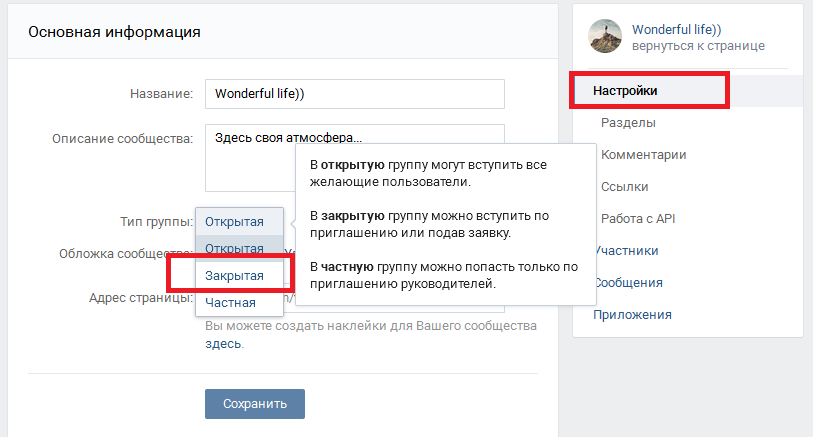Как в контакте зайти в закрытую группу: Как посмотреть закрытую группу в ВК не подавая заявки
Содержание
Как посмотреть закрытую группу в ВК не подавая заявки
Как посмотреть закрытую группу в ВК администрация соц.сети не рассказывает. Настройки приватности для того и существуют, чтобы скрывать от посторонних глаз практически всю информацию о группе. Но умельцы из интернета предлагают альтернативные способы заглянуть внутрь закрытых сообществ, не подписываясь на страницу, нужно только узнать и проверить работающие способы на себе.
Зачем создают закрытые сообщества
Настройки приватности разработаны для того, чтобы оградить посторонних от содержимого сообщества. Доступна опция администраторам групп и имеет 2 уровня защиты информации:
- Закрытая страница – вступить может каждый пользователь социальной сети. Для подачи заявки достаточно получить приглашение от руководителя сообщества или нажать кнопку «Подписаться».
- В частных группах кнопка для отправки заявки на вступление отсутствует. Принимают в подобные клубы более ограниченную категорию людей. Приглашения рассылаются лично администраторами страницы, без рассмотрения входящих запросов на подписку.

Потребность создавать сообщества с подобными ограничениями возникает из-за стремления оградить от посторонних личную жизнь, интересы отдельно взятой группы участников или скрыть не совсем приемлемый в обществе контент, тем не менее не нарушающий правил соцсети. В закрытых группах собираются компании с корпоративными секретами, друзья с архивом приватных фотографий и коллективы с узконаправленными интересами. Здесь можно опубликовать шокирующие материалы и мемы с шутками на грани, не опасаясь жалоб со стороны случайно заглянувших.
Как посмотреть закрытую группу в ВК, не подавая заявки
Полноценно посмотреть закрытую группу в ВК, не вступая в нее, невозможно. Посторонние пользователи видят лишь краткое описание, аватар и часть людей в списке участников. Сайты и сервисы, обещающие достать фото, записи за деньги, являются мошенническими и часто воруют пароли от аккаунтов. Максимум, на кого можно положиться в этом вопросе – знакомый человек, который подпишется на сообщество вместо вас и достанет информацию.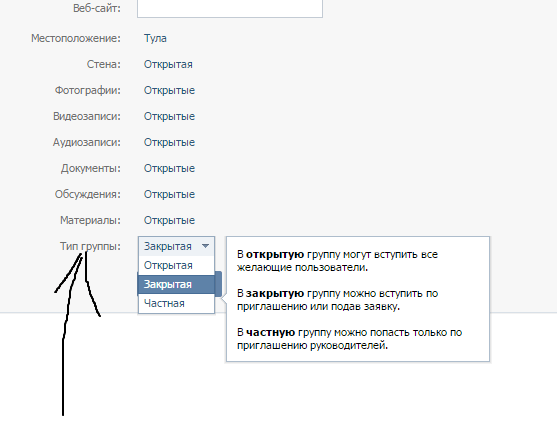
Записи на стене
Содержимое стены нельзя просматривать до вступления в группу. Хотите ознакомиться с публикациями – обратитесь к способу с привлечением знакомых, создайте фейковую страницу или постарайтесь обмануть администратора. Уловка может и не сработать, но попробовать стоит:
- скопируйте в заметки ID своей страницы и группы, в которую хочется зайти;
- если на месте цифровой комбинации стоит никнейм, выясните ID через http://regvk.com/id и подобные сервисы;
- сформируйте ссылку в виде http://vk.com/groups.php?act=ajaxinv&gid=[XXXXXXX]&id=[YYYYYYY]. X замените на ID сообщества, Y – профиля;
- вставьте ссылку в адресную строку браузера и перейдите. Запрос на вступление должен отправиться автоматически;
- сделайте фейковую страницу или попросите знакомого отправить администратору группы сообщение с завлекающим текстом и http://vk.com/groups.php?act=ajaxinv&gid=XXXXX&id=YYYYYY. Не забудьте заменить XY на ID по схеме в предыдущем пункте.

Если руководитель откроет ссылку, заявка будет одобрена автоматически. О ваших попытках проникнуть в группу узнают, только если увидят страницу в списке участников или в обсуждениях.
Фото
Открыть фотографии без вступления в группу не выйдет. Посторонние видят превью аватарки, а доступ к альбомам имеют только одобренные участники.
Видео
С видеозаписями действуют те же правила, что и с фото. Но есть небольшая хитрость: если помните название ролика, незащищенные отдельными настройками приватности файлы можно найти через общий поиск соцсети. Просто вбейте имя в поисковую строку и нажмите «Ввод».
Следим за статистикой посещений
У статистики есть отдельные настройки приватности. Информация может быть доступна всем или только администратором. В первом случае посмотреть закрытую группу ВКонтакте получится с помощью прямой ссылки: вставьте в адресную строку https://vk.com/stats?gidXXXX, заменив XXXX на ID сообщества.
Меры безопасности
Администрация контакта в целях безопасности рекомендует избегать сервисов, которые обещают предоставить информацию из закрытых групп за деньги или бесплатно..png) Во время привязки страницы к сайтам проектов или перехода по ссылкам мошенники крадут личные данные пользователей, страницы и используют для незаконного обогащения.
Во время привязки страницы к сайтам проектов или перехода по ссылкам мошенники крадут личные данные пользователей, страницы и используют для незаконного обогащения.
Можно ли просмотреть закрытую группу и страницу в соц сети ВКонтакте
В социальной сети Вконтакте есть возможность создавать группы (см. как создать группу в вконтакте пошаговая инструкция). Они могут использоваться для разных целей — объединение людей по интересам, продвижение вашего бизнеса и тд. Разработчики дали возможность администратору группы решить, будет ли опубликованная информация доступна для всех пользователей, или же только для участников. В зависимости от вашего желания, вы можете сделать открытую или закрытую группу (см. как сделать в вк закрытую группу). В последней, весь функционал будет доступен только для тех подписчиков, которые подписались на обновления, и были вручную добавлены в список участников, администратором сообщества (см. как назначить администратора в группе вконтакте). А как можно посмотреть закрытую группу Вконтакте?
Этот вопрос волнует многих пользователей. Не всегда можно пройти модерацию на участие в том или ином паблике (см. что значит паблик в контакте). А информация нужна позарез. Сейчас мы попробуем разобраться, можно ли каким-то образом обойти ограничения.
Не всегда можно пройти модерацию на участие в том или ином паблике (см. что значит паблик в контакте). А информация нужна позарез. Сейчас мы попробуем разобраться, можно ли каким-то образом обойти ограничения.
Оглавление:
- Можно ли посмотреть закрытую группу без вступления?
- Посмотреть закрытую страницу вконтакте
- Можно ли взломать закрытые страницы с помощью сервисов?
- Заключение
Можно ли посмотреть закрытую группу без вступления?
В том случае, если вы попробуете просмотреть информацию, которая опубликована в закрытом паблике, то увидите только общую картину.
Нам будут доступны следующие элементы:
- Информация о том, что это закрытая группа
- Название
- Фотография
- Список участников
- Контакты администраторов (см. как скрыть админа в группе вконтакте)
А опубликованные материалы будут от нас скрыты.
Как нам можно смотреть закрытые группы вконтакте? Самое просто решение, это подать заявку на вступление, и дождаться ее одобрения.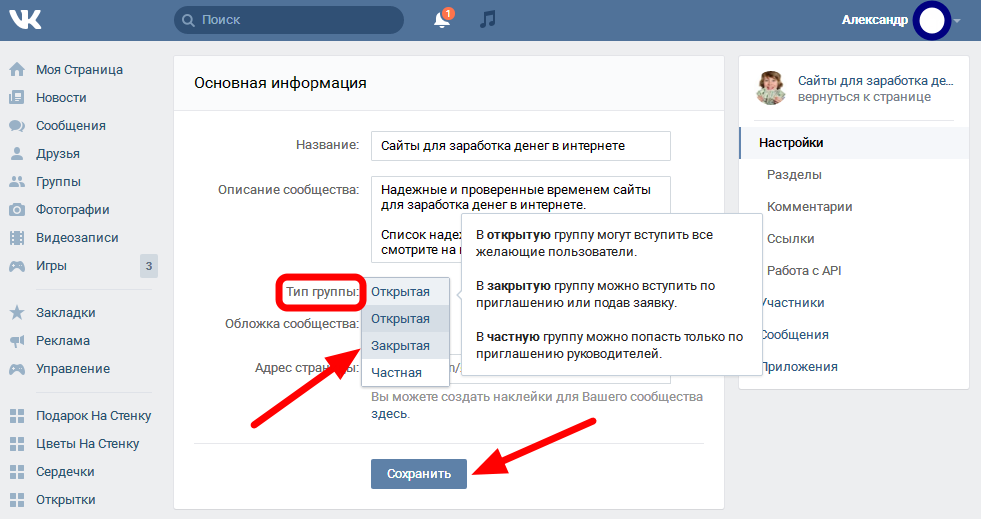 Для этого нажмите кнопку «Подать заявку».
Для этого нажмите кнопку «Подать заявку».
После этого вам нужно дождаться, пока администратор группы не одобрит вас. Хочу сразу отметить — большинство публичных страниц заинтересованы в том, чтобы количество их подписчиков росло (см. накрутка подписчиков вконтакте в группу). Поэтому они стараются максимально быстро одобрять входящие заявки.
Вы можете даже ускорить этот процесс — просто напишите администратору. Ссылку на его страницу вы найдете в разделе «Контакты».
Мы наглядно разобрали эти моменты в видео уроке.
Таким образом, получение закрытого контента доступно только при условии, что вы будете зарегистрированы в соцсети (см. регистрация вконтакте), и получите доступ в качестве участника.
Посмотреть закрытую страницу вконтакте
Допустим, вы знаете id пользователя (см. узнать id вконтакте), и пытаетесь зайти на его страницу. В итоге получаете сообщение о том, что доступ ограничен (см. как ограничить доступ в вк к своей странице).
узнать id вконтакте), и пытаетесь зайти на его страницу. В итоге получаете сообщение о том, что доступ ограничен (см. как ограничить доступ в вк к своей странице).
Как нам можно посмотреть материалы пользователя в таком случае?
Здесь есть два варианта. Если пользователь ограничил доступ для всех, в том числе и для своих друзей, то вы не сможете увидеть его персональную информацию.
Другое дело, если материалы доступны для друзей. Тут вы должны отправить ему заявку на добавление вас в друзья. Если он ее одобрит — вы получите доступ к материалам.
Можно ли взломать закрытые страницы с помощью сервисов?
При попытке поискать такие сервисы, нам на глаза попался вот этом проект.
https://vk-open.ru/
Якобы достаточно ввести ссылку на группу, и вы сможете увидеть все материалы.
В результате мы получили вот такой результат.
Как видите, ничего не получилось, и мы не увидели материалы. Вывод — сервисы, предлагающие бесплатно посмотреть закрытую группу, не работают!
Читайте также:
Заключение
В том случае, если вам очень нужны материалы, которые опубликованы в закрытых сообществах, лучше всего связаться с администратором напрямую..png) Объясните ему свой интерес, и аргументируйте тот факт, почему вам должны предоставить нужную информацию.
Объясните ему свой интерес, и аргументируйте тот факт, почему вам должны предоставить нужную информацию.
Ведь публикую контент вконтакте, 99% людей хотят, чтобы его увидели другие пользователи. Поэтому наверняка вам одобрят доступ, и вы получите все что необходимо.
Дополнительные материалы:
Вопросы?
Вам помогла эта информация? Удалось решить возникший вопрос?
Понравилась статья? Пожалуйста, подпишитесь на нас Вконтакте!
Мой мир
Одноклассники
Google+
Загрузка…
Можно ли просмотреть закрытую группу во ВКонтакте: фото, видео
Внутри социальной сети ВКонтакте существует несколько миллионов различных групп и пабликов, которые получили в своё распоряжение расширенный функционал управления сообществами.
Камнем же преткновения стало наличие закрытых страниц, требующих обязательного вступления в группу для просмотра находящейся там информации.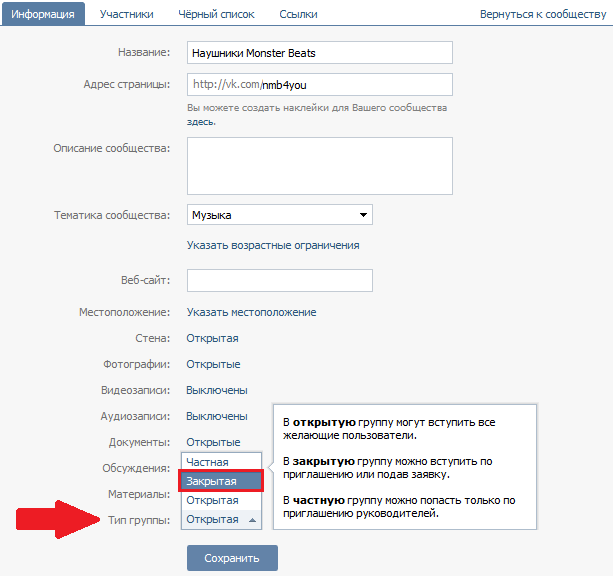
Давайте по порядку рассмотрим основные особенности таких вот страничек и узнаем обо всём, что касается просмотра аудио, видео и постов в ограниченной для обычных пользователей группе.
Закрытая группа во ВК
Зачем создают закрытые сообщества
Начнём с первоисточника проблемы — возможности скрыть информацию от чужих глаз. Зачем это нужно? Чтобы не превращать страницу в проходной двор и свободно выкладывать любую интересную для вступивших информацию, за исключением той, что нарушает правила социальной сети.
Закрытая основа позволяет избежать неожиданных жалоб со стороны сторонних людей, которым могли проплатить столь некрасивый ход. К ещё одним плюсам стоит отнести сохранность стены и альбомов от не информативных постов и постоянного спама.
Ну и последним вариантом может стать наличие узконаправленной темы страницы, способной понравиться далеко не всем юзерам ресурса VKontakte.
Создание закрытого сообщества в ВК
Можно ли просмотреть закрытую группу
На сегодняшний день существует огромное количество вредоносных программ, обещающих открытый доступ к любой группе, что только можно найти в ВК. Верить в это не стоит, ведь с постоянным улучшением сайта разработчикам действительно удалось уничтожить все рабочие методы по просмотру закрытых групп через расширения для браузеров или вспомогательное ПО.
Верить в это не стоит, ведь с постоянным улучшением сайта разработчикам действительно удалось уничтожить все рабочие методы по просмотру закрытых групп через расширения для браузеров или вспомогательное ПО.
Таким образом, не тяжело сделать вывод, что для просмотра информации в закрытом сообществе, в него необходимо вступить. Подать заявку и дождаться того момента, пока один из администраторов её рассмотрит и подтвердит. В качестве альтернативы можно использовать фейковую страницу, но всё зависит от ваших намерений и интересов.
Итак, дабы вы лишний раз не попались на крючок к злоумышленникам и не потеряли доступ к своей странице, мы ответим на часто встречающиеся в сети вопросы, касательно закрытых групп.
Как просмотреть стену закрытого сообщества, в него не вступая
Якобы, существует этакий липовый виджет, гарантирующий просмотр группы любого типа, включая ограниченные для просмотра. На деле это всего лишь уловка для получения доступа к вашей странице третьими людьми. К сожалению, не существует возможности просматривать любую информацию со страницы, только если вам её не перешлёт пользователь, состоящий в группе. Но даже в таком случае прочесть комментарии к посту окажется нереальным.
К сожалению, не существует возможности просматривать любую информацию со страницы, только если вам её не перешлёт пользователь, состоящий в группе. Но даже в таком случае прочесть комментарии к посту окажется нереальным.
Закрытые группы во ВКонтакте
Просмотр видео с альбома в закрытой группе
Опять-таки при блокировке посещения страницы главным администратором вся информация для сторонних лиц будет скрыта. Если же вас интересуют видеозаписи, то их возможно найти по конкретному названию через глобальный поиск. Единственным условием будет нахождение видео в свободном доступе, а не в точно таком же заблокированном для других альбоме.
Как посмотреть фото на закрытой странице группы
Ещё один часто встречающийся вопрос, на который существует только один ответ, — никак. Как уже упоминалось выше, не стоит использовать некие программы, обещающие стопроцентный результат или пользоваться подозрительными плагинами на основной обозреватель. Если по какой-то причине у вас нет желания вступить в основной костяк паблика, тогда воспользуйтесь вторым аккаунтом.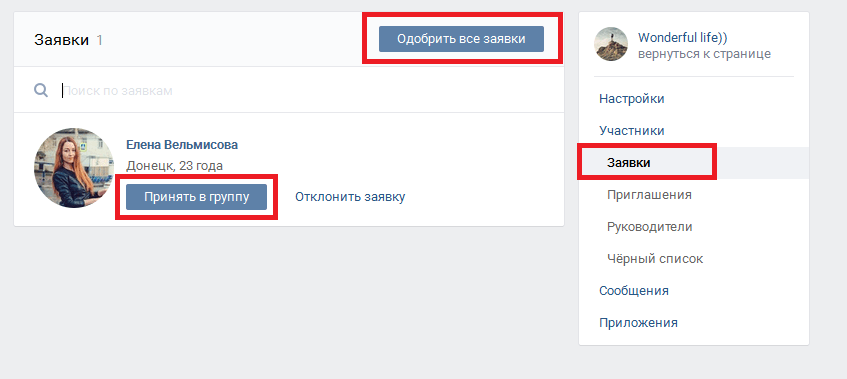 При неимении такового, его всегда можно создать, используя при этом аккаунт с другой социальной сети, прикреплённой на «липовый» номер одного из специальных ресурсов.
При неимении такового, его всегда можно создать, используя при этом аккаунт с другой социальной сети, прикреплённой на «липовый» номер одного из специальных ресурсов.
Следим за статистикой посещений
Пожалуй, это единственное, что может получить человек, не вступивший в ряды группы. Однако обязательно требуется знать порядковый номер просматриваемой страницы или же id. При обнаружении определённого никнейма вместо последовательности цифр не стоит расстраиваться, ведь его достаточно просто узнать через участников на странице.
Открываете закрытый для просмотра паблик и, если там значится список участников, нажимаете на соответствующий пункт. Перед вами оказывается список вступивших людей. Теперь необходимо клацнуть по изображению увеличительного стекла справа сверху. Как только откроется новая страница, обратите внимание на адресную строку, где после 5D, будет значиться комбинация цифр. Это тот самый id, который необходимо скопировать и вставить в конце следующей ссылки – https://vk.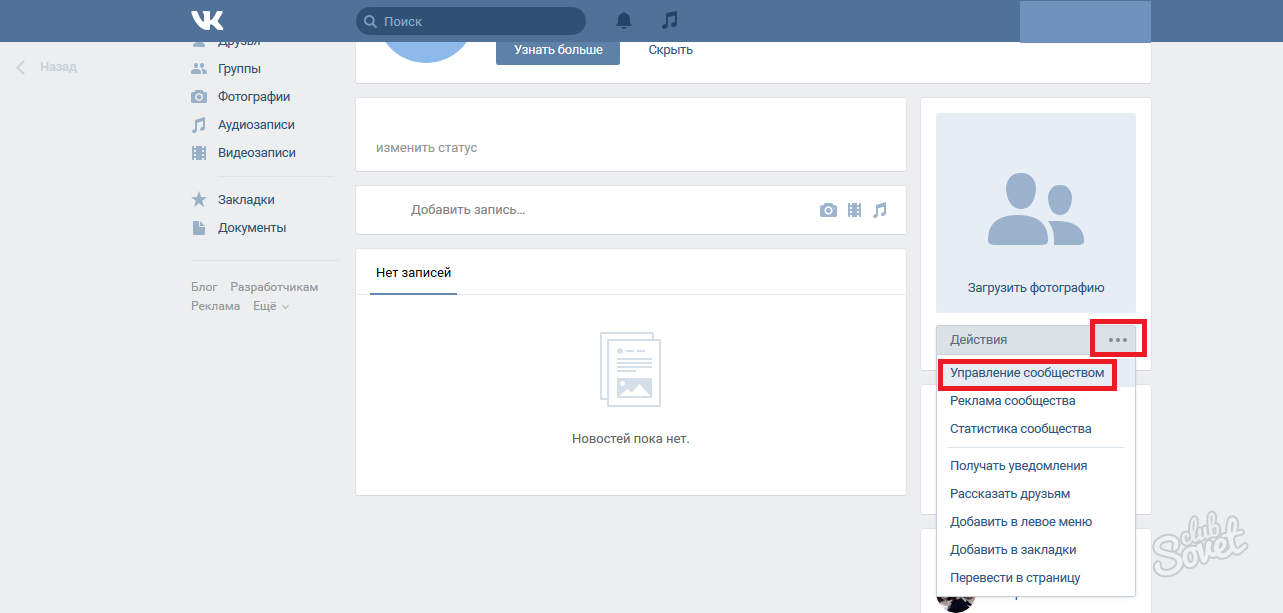 com/stats?gid0000, где вместо нулей подставляете полученный адрес.
com/stats?gid0000, где вместо нулей подставляете полученный адрес.
Но, как и полагается, получить доступ удастся только в том случае, если он был ранее открыт администратором сообщества. В противном случае, вы получите оповещение, что у вас нет соответствующих прав для просмотра этих данных. Исправить сложившуюся ситуацию никак не получится, поэтому все ваши последующие попытки будут тщетны.
Меры безопасности
Ещё раз повторим — при желании просмотреть информацию для ограниченного круга лиц внутри сообщества ваше использование специальных программ может стать причиной, по которой у вас взломают аккаунт. Ни один из способов, разрекламированных в интернете, никогда не обеспечит успешный просмотр заблокированной страницы. А те методы, которые некогда действительно работали, стали лишь частью истории. Поэтому не стоит рисковать личной информацией для получения доступа к далеко не настолько интересной информации, какой она могла показаться на первый взгляд.
Итог
Как вы уже поняли, вся эта статья является сплошным предупреждением, которое должно оградить вас от попыток воспользоваться вредоносным софтом и нанести себе непоправимый урон.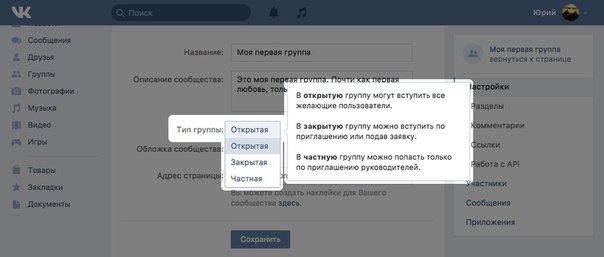 Единственной рабочей возможностью является подача заявки на вступление в закрытую группу. И необязательно делать это с основной страницы, когда отлично подойдёт любой имеющийся фейк. Не забывайте о сохранности личной информации и никогда не рискуйте ради призрачных, ничем не оправданных целей.
Единственной рабочей возможностью является подача заявки на вступление в закрытую группу. И необязательно делать это с основной страницы, когда отлично подойдёт любой имеющийся фейк. Не забывайте о сохранности личной информации и никогда не рискуйте ради призрачных, ничем не оправданных целей.
Как зайти в закрытую группу контакте. Как попасть в закрытую группу в ВК? Виды групп ВКонтакте
На данный момент Вконтакте существует множество групп на любые интересующие вас тематики. Действительно немало сообществ предоставляют годный развлекательный и информационный контент. Если вам понравилось сообщество, то в него можно вступить, чтобы регулярно просматривать записи, которые там публикуются.
Чтобы найти интересующее вас сообщество, зайдите в раздел «группы», в правой части страницы, и нажмите на вкладку «поиск сообществ». Введите в верхней строке поисковой запрос, чтобы найти соответствующую группу. Обычно лучше выбирать сообщества из топ-5 результатов поиска, так как в этих группах чаще всего будет уникальный контент.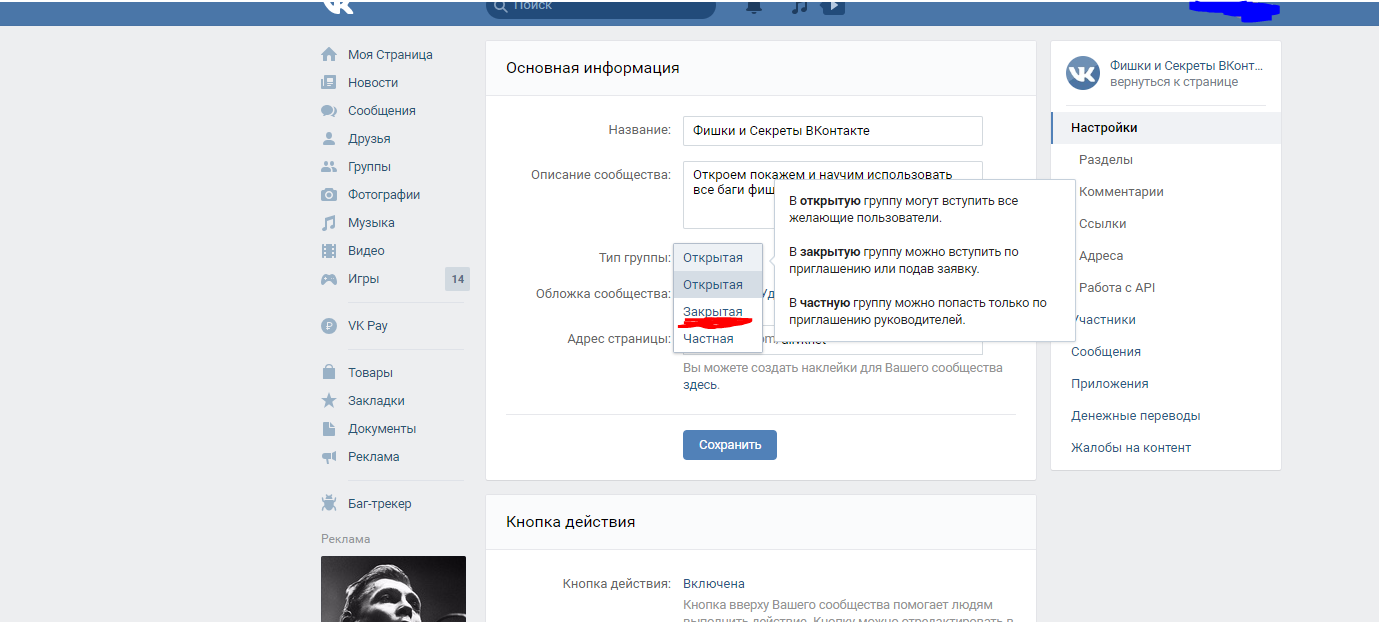
Затем перейдите в интересующую вас группу, и под основной аватаркой сообщества найдите вкладку «вступить в группу». Теперь вы станете участником этого сообщества. Или мы можете их найти сами: на страницах друзей, в сторонних сайтах или где-то еще.
Некоторые группы являются закрытыми, и вступить в них сложнее. Для этого нажмите на вкладку «подать заявку», и ждите одобрения администраторов. Если админы не одобрят вашу заявку, то вы не сможете присоединиться к данному сообществу.
Кстати, каждый пользователь Вконтакте может подписаться не более чем на 5000 сообществ — это лимит.
Причины, по которым кому-то может понадобиться взлом группы ВКонтакте, бывают разными. Одни заинтересованы в угоне сообщества, другие хотят погубить группу, заспамив ее, а третьи преследуют какие-то иные цели. В любом случае потенциальные взломщики ищут способы, чтобы незаметно внедриться в группу, а затем добиться поставленных целей.
Но прежде, чем искать способ взлома, нужно узнать необходимую информацию: по какому адресу расположено сообщество, закрытое оно или открытое, количество участников, сетевые данные админов.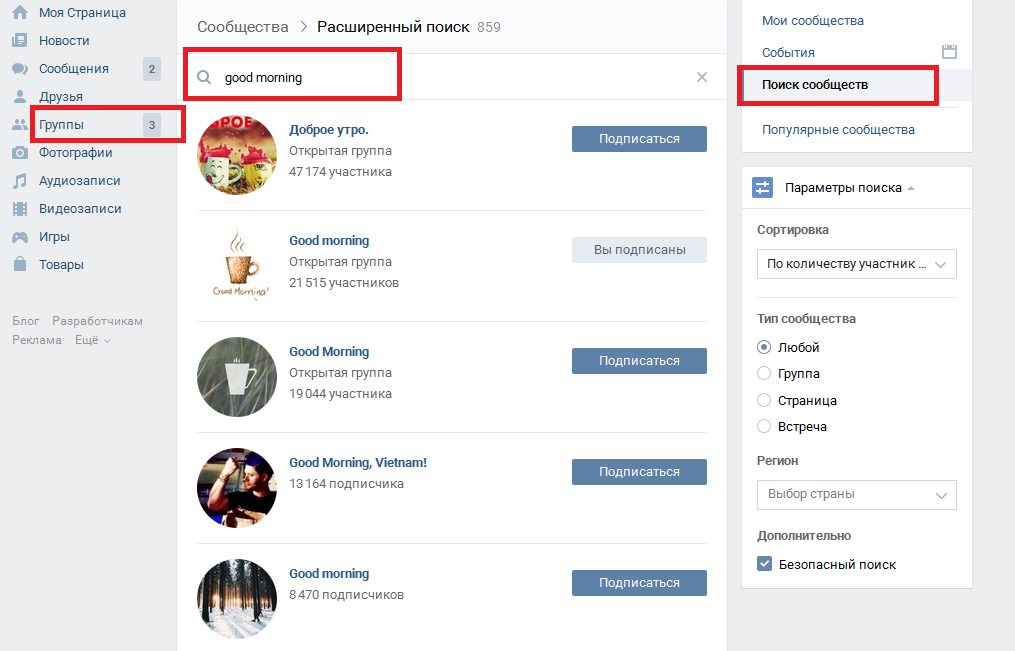
Взлом закрытой группы — дело более хлопотливое и сложное. Да, и открытое сообщество просто так не взломать. Потребуются соответствующие знания, навыки. Иначе лучше отказаться от сомнительной затеи.
Рабочая программа для взлома: группу в ВК как взломать самостоятельно?
Если и рассматривать сетевые программные предложения по взлому в свободном доступе, то очень осторожно. Действительно рабочих программ среди них не найти. Все они находятся в базе антивирусов, а VK славится своей защищенностью в вопросах безопасности.
Поэтому что в поисках нужно или заказывать что-то оригинальное (если группа того стоит), или искать близкого контакта с кем-то из админов, или отказаться от попыток самостоятельного взлома.
Методики, как взломать закрытую группу ВКонтакте оперативно
Чтобы быстро взломать закрытую группу, придется выбирать из двух методов: откровенного обмана ответственного пользователя (админа) или кражи куков (XSS). В первом случае, узнается (или подбирается) впускающая пара из логина и пароля, а во втором — расшифровывается уведенная программным способом информация.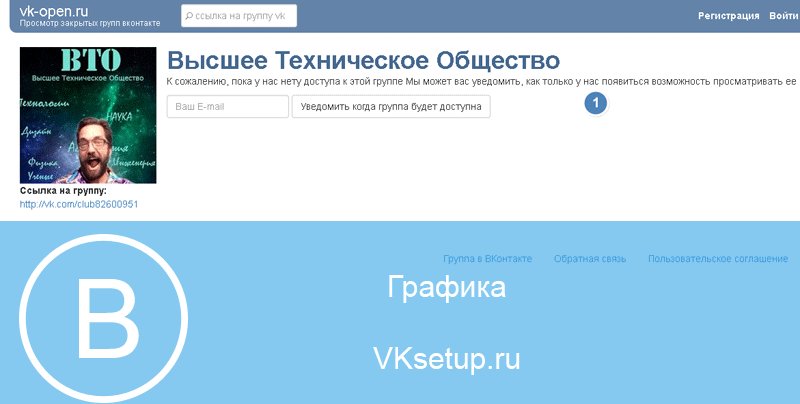
Других таких же эффективных методов самостоятельного взлома ВКонтакте просто не существует. А те, кто пытается скачивать сомнительные утилиты, напрасно тратят время. В лучшем случае они тянут пустышку, засвеченную во всех антивирусных базах. А в худшем — сами становятся жертвами, вводя при скачивании пароль-логин от собственной страницы ВК.
Профессиональный взлом группы ВК на заказ
Но есть все-таки и эффективный способ взлома сообществ ВКонтакте: открытых и даже закрытых. Профессиональный и достаточно дорогой. Это взлом на заказ, осуществляемый специалистами. Таких предложений в сети тоже достаточно.
Принцип работы профессионалов прост. Заказчик называет данные группы (те, что ему известны), которую хотел бы взломать. Хакеры пишут специальную утилиту, которой еще не знают антивирусы, и ломают все, что требуется. Как правило, речь идет о взломе страницы админа, а далее — по ТЗ. Или рассылается в огромном количестве спам для естественного уничтожения сообщества, или группа попросту крадется.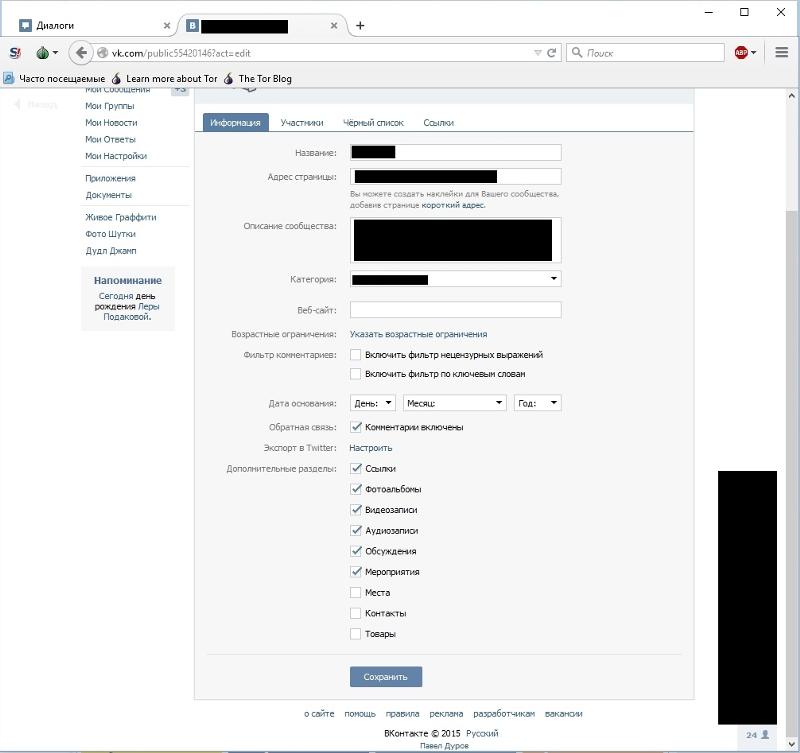
Вконтакте существует три типа групп. Открытые группы – это обычные сообщества, куда могут зайти и подписаться на них любые пользователи социальной сети. Кроме того, есть частные группы, куда вступить могут только по приглашению администраторов. И третий тип группы – закрытые сообщества. Отличаются они тем, что для вступления в них, необходимо подать заявку, которую рассмотрят администраторы, и если они ее одобрят, то вы станете подписчиков, и сможете иметь свободный доступ в эту группу.
Такие сообщества отлично подходят для узкого круга людей, например одноклассников, для того чтобы размещать контент, который необходимо ограничить от посторонних глаз.
Итак, после того как вы создали группу, чтобы сделать ее закрытой, зайдите в раздел «управление сообществом», и выберите там подраздел «настройки». Здесь будет доступный пункт «тип группы». По умолчанию все группы всегда будут открытыми, чтобы сделать сообщество закрытым, выберите соответствующую вкладку, и нажмите «сохранить».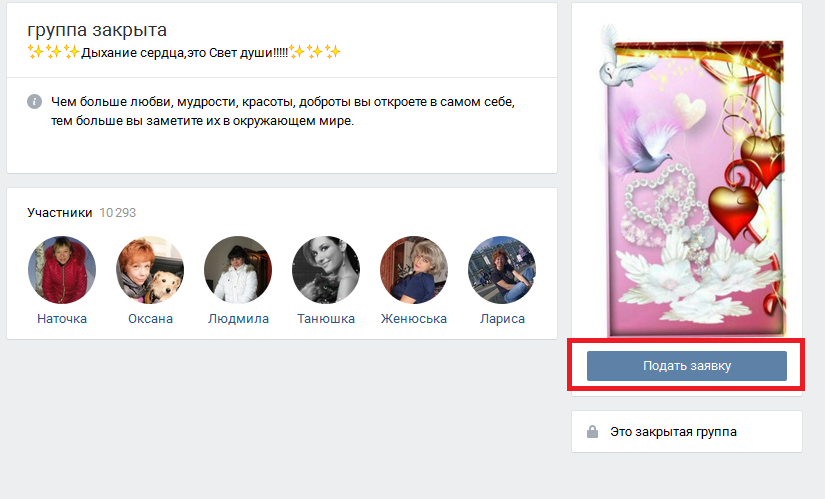
Теперь все, кто не является подписчиком вашей группы, не смогут видеть ваш контент. Кроме того, заходя в вашу группу, будет отсутствовать вкладка «подписаться». Поэтому чтобы стать вашим подписчиков, человеку нужно нажать на вкладку «подать заявку».
Если вы являетесь администратором закрытой группы, то заявки от тех, кто желает стать вашими подписчиками можно найти, зайдя в раздел «управления сообществом». Здесь необходимо выбрать пункт «участники», и в нем подраздел «заявки». Здесь будет доступен список людей, которые хотят стать участниками вашего сообщества. Для этого возле аватарки каждого участника будет две вкладки: «принять в группу», или «отклонить заявку». Кроме того в верху данного раздела доступна вкладка «одобрить все заявки», для того чтобы сэкономить время.
Существуют свои плюсы и минусы закрытых сообществ. Например, с одной стороны редко люди вступают в такие группы, так как для просмотра контента необходимо затрачивать усилия и ждать пока заявку одобрят.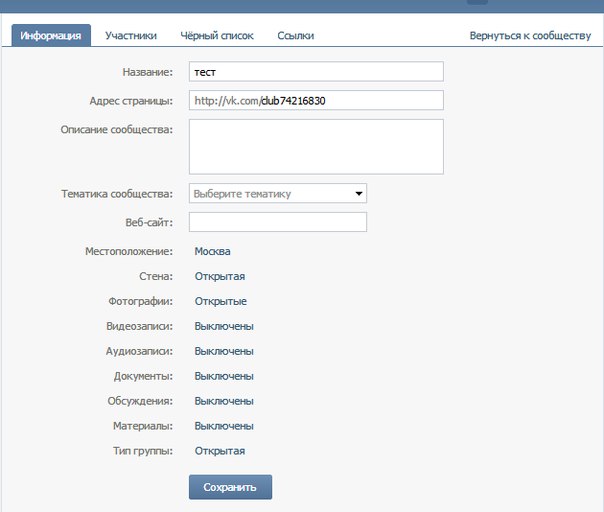 Кроме того, некоторые с подозрением относятся к тому, что сообщество закрытое. С другой стороны в таких группах намного ниже статистика выхода . Это объясняется тем, что в такие группы сложно зайти, и поэтому в каком-то смысле подписчики дорожат тем, что находятся в них, и поэтому выходят значительно реже.
Кроме того, некоторые с подозрением относятся к тому, что сообщество закрытое. С другой стороны в таких группах намного ниже статистика выхода . Это объясняется тем, что в такие группы сложно зайти, и поэтому в каком-то смысле подписчики дорожат тем, что находятся в них, и поэтому выходят значительно реже.
Также стоит заметить, что закрытыми могут быть только группы. Сообщества, которые являются публичными страницами, всегда открыты. В пабликах вообще отсутствует данная настройка. Поэтому если вам необходимо закрытое сообщество, то его необходимо создавать только как группу .
Сегодня я хочу поговорить с вами о закрытых группах вконтакте, рассмотреть несколько интересных вопросов: как посмотреть закрытую группу вк, как посмотреть закрытую статистику группы вконтакте и вообще как посмотреть любую информацию в закрытой группе вк. Данная тема весьма интересна и мне самому поэтому постараюсь ответить на все ваши вопросы связанные с закрытыми группами.
Как посмотреть закрытую группу вконтакте
В интернете куча статей советов и фейковых программ которые якобы позволяют просмотреть закрытую группу вконтакте. На самом деле все это ложь, раньше действительно были рабочие методы просмотра закрытых групп вконтакте, но в настоящий момент они все не работают.
На самом деле все это ложь, раньше действительно были рабочие методы просмотра закрытых групп вконтакте, но в настоящий момент они все не работают.
И так что бы посмотреть закрытую группу вк в нее необходимо вступить (подать заявку), по другому никак. Вы можете сделать это с фейкового аккаунта чтобы не палить основную страницу вк.
Мы собрали наиболее частые вопросы про закрытые группы и сообщества вк и подготовили короткие, но правильные и точные ответы:
Как посмотреть закрытую группу вконтакте не вступая
К сожалению никак информацию из закрытой группы невозможно посмотреть даже через виджеты или иные способы, единственный выход это вступить в эту группу. Посмотреть записи в закрытой группе вк не вступая в нее у вас не получится никак
Как посмотреть фото в закрытой группе вконтакте
К сожалению посмотреть альбомы и фотографии в закрытой группе вк тоже невозможно, как и во всех других случаях я рекомендую просто завести себе фейковую страницу
Как посмотреть видео закрытой группы вконтакте
Если создатель или администратор группу ограничил доступ к созданной группе, посмотреть видео записи не получится ни как.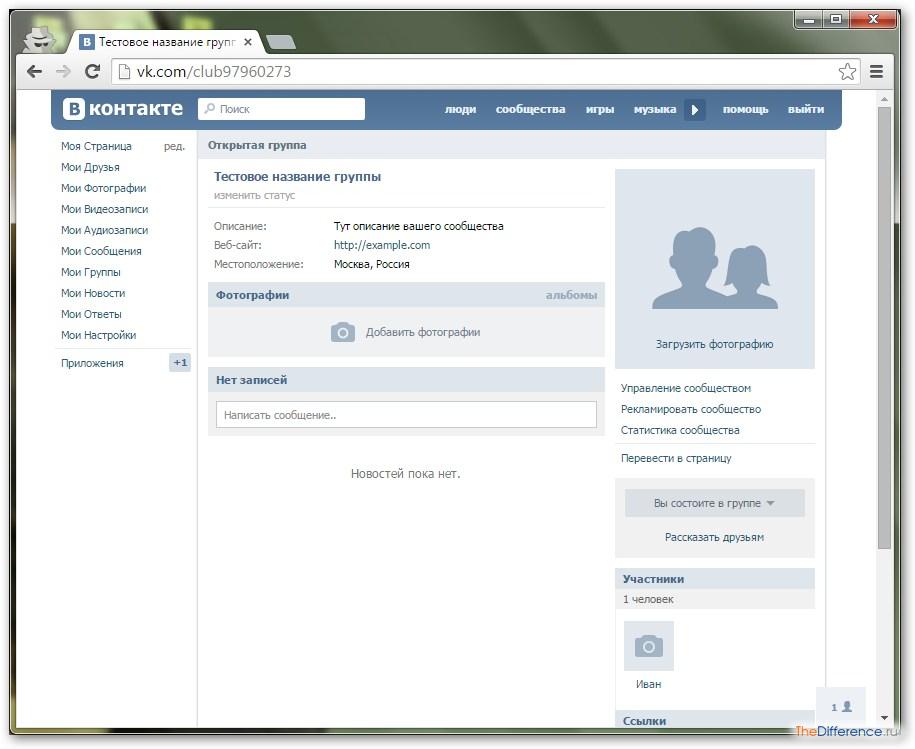 За исключение если вы знаете точное название видео записи вы можете найти его через поиск. Тк через поиск вы можете просмотреть любое видео
За исключение если вы знаете точное название видео записи вы можете найти его через поиск. Тк через поиск вы можете просмотреть любое видео
Как посмотреть закрытую статистику группы вконтакте
Для того чтобы посмотреть статистику закрытой группы вконтакте, нам необходимо знать id нашей группы или паблика. Как это сделать вы можете прочитать из моей статьи как узнать id человека или группы вк. Дальше копируем в браузер https://vk.com/stats?gid=ххххххх и вместо хххххх вставляем id если статистика открыта то мы ее обязательно увидим
Как посмотреть закрытую группу вконтакте через скрипт или программу
Как я уже и писал в начале статьи, рабочих программ нет и не будет. Если вы нашли и скачали такую программу, то в лучшем случае не произойдет ничего, в худшем вы потеряете свои аккаунты от социальной сети и не только, как правило, в таких программах находятся трояны которые воруют данные учетных записей пользователей
Доброго Вам дня, дорогой читатель.
Вы ищете информацию о том – как управлять группой в контакте? Сразу хочу расставить точки над «i» –темы управления группы и ее ведения различаются между собой.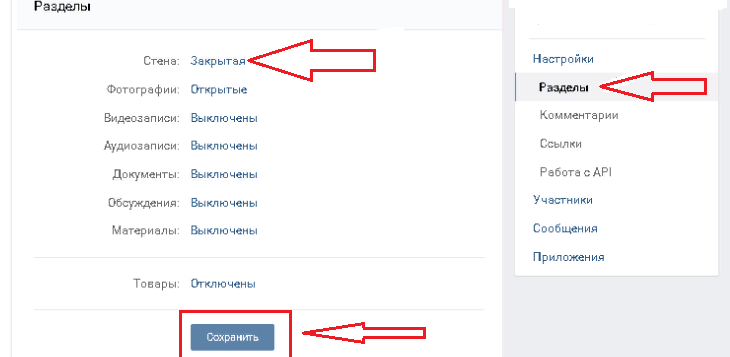 Если Вам все же интересно – ведение группы, то тогда Вам .
Если Вам все же интересно – ведение группы, то тогда Вам .
А в рамках этой статьи поговорим об управлении группой.
Что входит в понятие «управления группой»
Управлять группой, это значит быть ее создателем либо назначенным руководителем. Руководители различаются по своим полномочиям. Они делятся на:
- Администраторов
- Модераторов
- Редакторов
Наибольшими полномочиями среди них, в управлении группой в контакте, наделены – администраторы сообществ. Управлять группой, это значит иметь возможность:
- Назвать группу или менять ее название и описание
- Придать ей красивый адрес
- Загружать и менять обложку и прочее оформление группы (миниатюра и аватар)
- Включать и отключать любые блоки ( , фотоальбомы, видеозаписи, документы, ссылки, аудиозаписи, открывать или закрывать стену,)
- Подключать рекламную компанию
- Банить участников или наоборот
- Удалять записи и комментарии участников группы и даже редактировать их
- Модерировать предложенные посты (касается только пабликов или публичных страниц, в группах такой функции нет)
Ну вот, с понятием «управления группы» разобрались, теперь ответим на вопрос «как».
Как управлять группой в контакте если ты создатель
Считаем, что группа у нас уже создана. Что теперь?
Для начала мы можем настроить необходимые для нас блоки:
- Ссылки
- Фотоальбомы
- Видеозаписи
- Аудиозаписи
- Обсуждения
- Мероприятия
- Места
- Товары
Мы можем либо включить их, либо выключить, либо сделать ограниченными.
Как осуществляется управление группой?
Наша главная кнопка, это три точки под аватаркой или обложкой группы.
Жмем ее, из выпадающего списка выбираем «Управление сообществом». Другие пункты выпавшего меню мы с вами тоже разберем в рамках статьи.
В открывшемся окне, у нас появляется возможность: изменить название группы, прописать ее описание, загрузить обложку, придать красивый адрес, прописать ссылку на сайт если есть.
Пункт «Разделы»
В следующем пункте правого меню «Разделы», мы можем включить нужные нам разделы или отключить не нужные.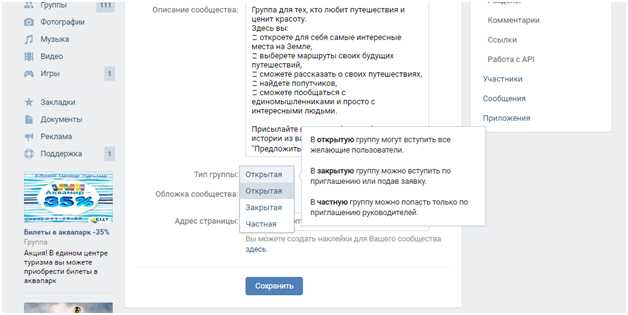 Среди них такие как: ссылки, обсуждения, фотоальбомы, видеозаписи, товары. Можно редактировать их месторасположения. Это делается в этом же окне, путем обозначения главного блока и второстепенного.
Среди них такие как: ссылки, обсуждения, фотоальбомы, видеозаписи, товары. Можно редактировать их месторасположения. Это делается в этом же окне, путем обозначения главного блока и второстепенного.
Главный блок появится в самом верху, сразу под описанием группы.
Пункт «Обсуждения»
О том, как включить раздел «Обсуждения» и все сопутствующие фишки – узнайте из статьи.
Пункт «Комментарии»
Здесь мы можем вообще отключить возможность комментирования любых постов группы, либо наоборот включить их. Так же можно включить фильтр нецензурных выражений.
Работа с API Пункт «Работа с API» на первых порах лучше не трогать.
Пункт «Участники»
А вот пункт «Участники» — нам понадобится. Здесь мы как создатель группы можем удалить любого участника из группы или назначить его руководителем (выбрав одну из форм администратор, модератор или редактор).
Здесь же можно отправить любого участника группы в черный список. После того как человек оказался в черном списке вашего сообщества – ему будет закрыт доступ в вашу группу.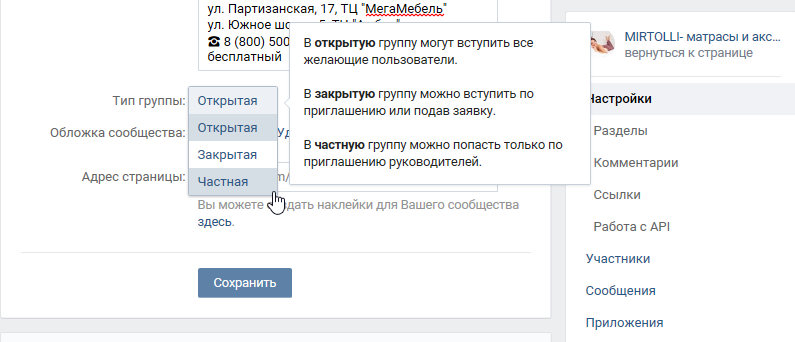
Пункт «Сообщения»
Следующий пункт меню в правой колонке это – «Сообщения», нажав на эту кнопку мы попадаем в окно редактирования этой функции.
Если Вы хотите, чтобы Вам писали на имя группы а не в личку, то необходимо включить эту возможность. Ниже можно прописать приветственную речь, которую человек увидит когда решит в первый раз написать Вам что-нибудь.
После подключения этой функции у Вас в группе на главной странице появится кнопка «Сообщения сообщества». И если нажать на нее, у Вас как у создателя или админа сообщества — будет возможность переключить бегунок вправо (он находится в верхнем правом углу), тем самым включить оповещение «Сообщество сейчас онлайн».
После этого у каждого посетителя Вашей группы будет отображаться эта надпись «Сообщество онлайн. Ответят прямо сейчас» – что еще больше подстегнёт их написать вам и возможно, стать вашим клиентом.
Пункт «Приложения»
Пункт меню «приложения» — добавлен пару лет назад, и постоянно пополняется.
Здесь представлен полный список одобренных в контакте приложений. Вы можете выбрать любое подходящее для вашего бизнеса приложение и настроить его в своей группе.
Пункт «Статистика группы»
Помимо перечисленных настроек, создатель и админ группы могут просматривать ее статистику. И на основе полученных данных регулировать вектор развития группы.
Ее можно посмотреть нажав так же на три точки под обложкой или аватаркой группы, выбрав «Статистика сообщества». В открывшемся окне вы увидите 3 или 5 вкладок – это зависит от тех настроек которые вы сделали и от того на сколько ваша группа раскручена.
Если вы только что создали группу, вкладок будет 3: охват, посещаемость, активность.
Пролистав все вкладки до конца, Вы узнаете кто ваша аудитория в своем большинстве – мужчины или женщины, сколько им лет, из каких они городов, как попали в вашу группу, с каких устройств, сколько было новых участников сегодня в группе, какая была посещаемость и сколько человек увидели ваши посты за сегодня или за любой другой день.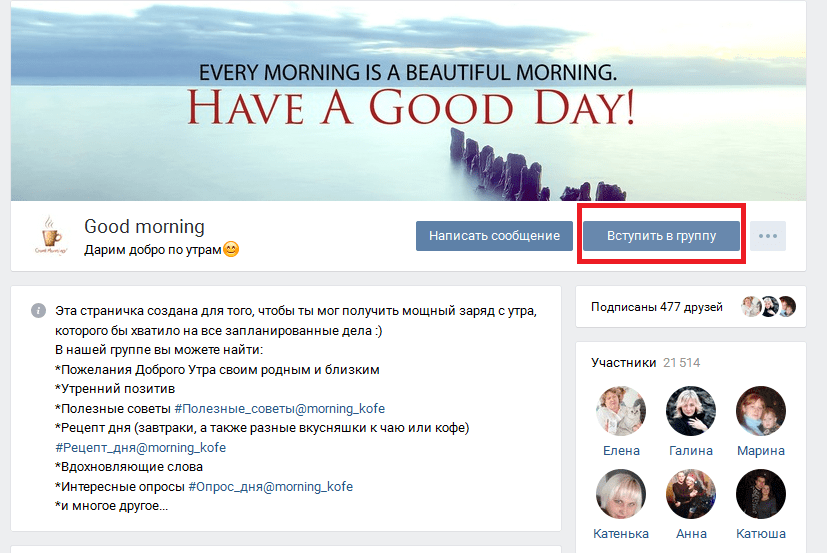
Это отдельный очень большой раздел знаний в сфере социальной сети «в контакте», и следующий пунк в управлении группой.
Пункт «Добавить в левое меню»
Этот пункт в выпадающем меню отображается так же, как и предыдущие только у создателя группы и ее админа. После нажатия на эту кнопку – вы увидите ссылку на вашу группу в левом меню интерфейса вк и сможете быстро переходить в свое сообщество.
Так же это удобно тем, что вы сможете быстрее реагировать на сообщения, которые присылают вам потенциальные клиенты на имя сообщества – они будут отображаться в виде цифры, указывающей на количество не отвеченных сообщений.
Пункт «Перевести в группу»
Этот пункт отображается только у создателя группы. Только создатель группы может переводить группу в паблик (или публичную страницу) и наоборот. Для этого у вас попросят код с смс которая придет вам на телефон.
Переводить группы в паблики и наоборот можно не чаще чем раз в месяц, и только до тех пор, пока количество участников сообщества не превысит 10 000 человек.
Как управлять группой в контакте если ты админ, модератор или редактор
Для начала надо получить от создателя группы право на администрирование сообщества.
Для этого создатель группы должен зайти в группу, нажать на 3 точки под обложкой или аватаркой группы, выбрать «управление сообществом». В правом меню выбрать кнопку «участники». В открывшемся окне назначить руководителем любого из участников группы.
Откроется окно в котором надо выбрать форму участия назначаемого руководителя группы. Это может быть администратор, редактор или модератор. В этом окне подробно расписано какие полномочия у каждого вида управляющего. Наибольшими полномочиями обладает администратор сообщества.
Администратор может управлять группой почти так же как и ее создатель. У него не будет доступа, лишь, в рекламный кабинет, если его открыл создатель группы. Но создатель рекламного кабинета может отдельно открыть доступ к нему любому админу.
Второй момент, это отсутствие полномочия у админа – удалить из группы и из администрации группы, ее создателя.
Третий момент, это то что админ не сможет перевести группу в паблик и наоборот – это исключительное право ее создателя.
Как управлять группой в контакте с телефона
Управлять группой в контакте с телефона с официального приложения несколько затруднительно.
Многие функции там не доступны. Если вам это все же необходимо, вы можете зайти на сайт вк через браузер в телефоне.
Зайти на свою страницу и перевести интерфейс в контакте в полный режим. После этого экран на телефоне будет отображать окно в контакте так же, как и на компьютере.
Для этого надо нажать на 3 черты в левом верхнем углу экрана, появится список, прокручиваем вниз, жмем «Полная версия». Вот и все – теперь вы можете управлять группой в контакте с телефона.
Думаю, Вам будут интересны эти статьи:
Проверенные методы
Без вложений
Надеюсь, статья оказалась полезной для Вас, пожалуйста оцените ее нажав на пятую звездочку немного ниже.
Спасибо)))
Как зайти в частную группу вк.
 Как попасть в закрытую группу в ВК
Как попасть в закрытую группу в ВК
В социальной сети Вконтакте есть возможность создавать группы (см. ). Они могут использоваться для разных целей — объединение людей по интересам, продвижение вашего бизнеса и тд. Разработчики дали возможность администратору группы решить, будет ли опубликованная информация доступна для всех пользователей, или же только для участников. В зависимости от вашего желания, вы можете сделать открытую или закрытую группу (см. ). В последней, весь функционал будет доступен только для тех подписчиков, которые подписались на обновления, и были вручную добавлены в список участников, администратором сообщества (см. ). А как можно посмотреть закрытую группу Вконтакте
?
Этот вопрос волнует многих пользователей. Не всегда можно пройти модерацию на участие в том или ином паблике (см. ). А информация нужна позарез. Сейчас мы попробуем разобраться, можно ли каким-то образом обойти ограничения.
Можно ли посмотреть закрытую группу без вступления?
В том случае, если вы попробуете просмотреть информацию, которая опубликована в закрытом паблике, то увидите только общую картину.
Нам будут доступны следующие элементы:
- Информация о том, что это закрытая группа
- Название
- Фотография
- Список участников
- Контакты администраторов (см. )
Как нам можно смотреть закрытые группы вконтакте? Самое просто решение, это подать заявку на вступление, и дождаться ее одобрения. Для этого нажмите кнопку «Подать заявку»
.
После этого вам нужно дождаться, пока администратор группы не одобрит вас. Хочу сразу отметить — большинство публичных страниц заинтересованы в том, чтобы количество их подписчиков росло (см. ). Поэтому они стараются максимально быстро одобрять входящие заявки.
Вы можете даже ускорить этот процесс — просто напишите администратору. Ссылку на его страницу вы найдете в разделе «Контакты»
.
Мы наглядно разобрали эти моменты в видео уроке.
Таким образом, получение закрытого контента доступно только при условии, что вы будете зарегистрированы в соцсети (см. ), и получите доступ в качестве участника.
Посмотреть закрытую страницу вконтакте
Допустим, вы знаете id пользователя (см. ), и пытаетесь зайти на его страницу. В итоге получаете сообщение о том, что доступ ограничен (см. ).
Как нам можно посмотреть материалы пользователя в таком случае?
Здесь есть два варианта. Если пользователь ограничил доступ для всех, в том числе и для своих друзей, то вы не сможете увидеть его персональную информацию.
Другое дело, если материалы доступны для друзей. Тут вы должны отправить ему заявку на добавление вас в друзья. Если он ее одобрит — вы получите доступ к материалам.
Можно ли взломать закрытые страницы с помощью сервисов?
При попытке поискать такие сервисы, нам на глаза попался вот этом проект.
Https://vk-open.ru/
В результате мы получили вот такой результат.
Как видите, ничего не получилось, и мы не увидели материалы. Вывод — сервисы, предлагающие бесплатно посмотреть закрытую группу, не работают
!
Заключение
В том случае, если вам очень нужны материалы, которые опубликованы в закрытых сообществах, лучше всего связаться с администратором напрямую. Объясните ему свой интерес, и аргументируйте тот факт, почему вам должны предоставить нужную информацию.
Ведь публикую контент вконтакте, 99% людей хотят, чтобы его увидели другие пользователи. Поэтому наверняка вам одобрят доступ, и вы получите все что необходимо.
Сообщества в социальной сети «ВКонтакте» используются в различных целях, начиная от развлечений и заканчивая ведением бизнеса. Но нам не всегда нужна публичность. В таких случаях нас выручают закрытые группы. О том, как сделать группу ВК закрытой, рассмотрено в статье.
Закрытые группы ВКонтакте всегда пользовались некоторым своим шармом. Они закрыты от публичного доступа. В них обсуждается информация только между своими участниками.
Начнем, пожалуй, с определения. Закрытое (или частное) сообщество ВКонтакте– это такое сообщество, в которомдоступ для неподписанных пользователей ограничен. То есть, видеть новости, посты, фото, видео и любые другие материалы могут только участники (подписчики).
В closed
группы попасть гораздо тяжелее, чем в открытые. Зайдя на их страницы, Вы увидите примерно следующее:
Подписаться самостоятельно Вы не сможете. Здесь Вам надо будет либо подавать заявку, а затем ждать ее одобрения администратором, либо получить приглашение и принять его.
Также стоит отметить тот факт, что ограничить доступ могут только группы, но никак не публичные страницы. Если же у Вас именно паблик, тогда переведите его сначала в группу, а затем делайте ее частной или закрытой.
Как правило, люди пользуются данной возможностью, чтобы делиться информацией с ограниченным кругом лиц. Например, Вы сделали группу, где состоят только Ваши близкие друзья, и не хотите, чтобы кто-либо чужой видел, что там публикуется.
Также эта функция служит неким дисклеймером. Например, если Вы публикуете материал, не предназначенный для несовершеннолетних, тогда Вы можете ограничить доступ и принимать/ приглашать только совершеннолетних пользователей ВК.
Виды групп ВКонтакте
Существует два вида групп с ограниченным доступом:
- Закрытая;
- Частная.
В первом случае стать участником можно, подав заявку или приняв приглашение. Во втором – только по приглашению. Какой тип использовать, Вы уже решаете исходя из своих предпочтений и потребностей.
Стоит отметить, что частные группы являются более недоступными, так как попадание в такое сообщество никак не зависит от самого пользователя и его активных действий.
Как создать закрытую группу ВКонтакте
Итак, мы разобрались, что собой представляют закрытая и частная группы. Теперь давайте же перейдем к тому, как их создать.
- Нажмите кнопку «Создать сообщество».
- В появившемся окне введите название, укажите тематику и, обязательно, поставьте точку напротив пункта «Группа». И нажмите создать.
- Далее нас переведет на страницу настроек. Найдите строку «Тип группы».
- По умолчанию здесь стоит открытый тип. Нам же надо выбрать закрытый/частный.
- Нажмите «Сохранить».
Таким образом, мы создали закрытое/частное сообщество.
Как открытую группу сделать закрытой ВК
Ситуации бывают разные, в том числе бывает и такое, что возникает необходимость ограничить доступ к уже существующему сообществу. К сожалению, не все руководители знают, как это сделать.
На самом деле все довольно просто, ниже представлена пошаговая инструкция:
- Нажмите на кнопку с троеточием и зайдите в «Управление сообществом».
- Справа выберите раздел «Настройки» (как правило, он сразу и будет открыт).
- Далее найдите строку «Тип группы» и выберите нужный вариант. Если такой строки нет, то у Вас публичная страница (о том, как перевести паблик в группу, читайте далее).
- Сохраните изменения.
После проделанных действий под аватаркой появится следующее:
Теперь, видеть новости смогут лишь подписчики. Всем остальным придется подавать заявки или ждать Вашего приглашения.
Точно также можно изменить тип обратно на «Открытый».
Как перевести публичную страницу в группу
Как мы уже говорили ранее, закрытой может быть только группа, но никак не публичная страница.
Если Вы столкнулись с какими-либо трудностями при переводе паблика в группу, тогда инструкция, представленная ниже, Вам поможет:
- Зайдите на страницу сообщества.
- Под аватаркой расположена кнопка с троеточием. Нажмите на нее.
- Выберите пункт «Перевести в группу».
- Подтвердите действие.
Помните! Перевод можно сделать один раз в 30 суток. Поэтому, Ваше решение должно быть взвешенным и хорошо обдуманным, так как возможности передумать в ближайшее время не будет.
Как добавлять людей в закрытую группу ВКонтакте
Один из наиболее часто задаваемых вопросов при работе с закрытыми/частными сообществами – это «Где принимать заявки на вступление?».
Вся загвоздка заключается в том, что если заявок нет, то это нигде не будет указано. Это и путает многих администраторов. Они пытаются найти страницу с заявками тогда, когда их нет, и, как следствие, сталкиваются с неудачей.
Итак, чтобы принять заявку необходимо быть администратором (не модератором) и следовать инструкции:
- Зайти в «Управление сообществом».
- Справа найти и выбрать раздел «Участники».
Важно! Если заявки есть, то в разделе участники будет дополнительный подраздел «Заявки». Если же заявок нет, то такого подраздела не будет.
- Зайти в подраздел «Заявки», а дальше одобряйте или отклоняйте их, нажав соответствующую кнопку.
Как видите, именно отсутствие подраздела «Заявки» вызывает множество вопросов на эту тему. Но зная эту особенность, у Вас никогда не возникнет подобных проблем.
Теперь, что касаемо отправки приглашений. Почти все руководители сообществ знают, как это делается. Но мы решили обговорить и этот момент.
Итак, для отправки приглашений необходимо:
- Под аватаркой нажать на кнопку «Вы участник».
- Выбрать пункт «Пригласить друзей».
- После откроется окно со списком Ваших последних друзей. Напротив каждого будет кнопка «Выслать приглашение». Нажав ее, Вы отправите приглашение.
После проделанных действий закройте окно и ожидайте, пока Ваши друзья согласятся на вступление.
Помните, что приглашать можно только друзей и не более 40 в день.
Плюсы и минусы закрытых групп ВК
Давайте подведем небольшую черту под всем вышесказанным и попробуем выделить основные преимущества и недостатки:
К преимуществам закрытых/частных сообществ можно отнести:
- Конфиденциальность – никто (кроме участников) не узнает, что публикуется внутри группы;
- Есть возможность выбрать между закрытой и частной;
- Довольно просты в использовании (особенно после прочтения данной статьи).
К недостаткам можно отнести:
- Такие сообщества сложно продвигать, так как у людей нет возможности ознакомиться с Вашим контентом до вступления;
- Нет возможности настроить автопринятие заявок по тем или иным критериям (например, с 18 лет и старше).
Итог
Мы поговорили об открытых и закрытых группах. Разобрали все основные нюансы работы с ними: как создавать, как менять, как добавлять людей и т.д.
Теперь Вы знаете, в чем разница между нимии можете использовать полученные знания в работе. Надеемся, наша статья была полезной для Вас.
Часть групп социальной сети В контакте являются закрытыми. Как же вступить в закрытую группу Вконтакте? Сейчас их достаточно мало, однако периодически они встречаются. Если вступить в группу в вк сразу не получается, то она является закрытой. Все заявки пользователей в таком случае рассматриваются администратором, а потом уже одобряются.
Например, Вам подходит какое-либо сообщество по интересам, но под ее названием написано: «Закрытая группа». А при входе в группу Вам недоступно ничего, кроме аватарки и кнопки «Подать заявку».
После того, как заявка подана, администратор разрешает доступ обычно в течение суток. Однако, если вступить в закрытую группу так и не получилось, то можно написать ему сообщение с описанием беспокоящего Вас вопроса. Вам может быть отказано, так как Вы можете не подойти по каким-либо критериям, выдвинутыми администрацией сообщества. Очень часто они перечисляются в описании группы и доступны каждому желающему. Если Вас проигнорировали или в вежливой форме отказали, то не стоит расстраиваться. Можно поискать похожие открытые сообщества. В таком случае, вступление в группу не составит особого труда, и Вы сможете всегда получать интересующие новости.
Вконтакте существует три типа групп. Открытые группы – это обычные сообщества, куда могут зайти и подписаться на них любые пользователи социальной сети. Кроме того, есть частные группы, куда вступить могут только по приглашению администраторов. И третий тип группы – закрытые сообщества. Отличаются они тем, что для вступления в них, необходимо подать заявку, которую рассмотрят администраторы, и если они ее одобрят, то вы станете подписчиков, и сможете иметь свободный доступ в эту группу.
Такие сообщества отлично подходят для узкого круга людей, например одноклассников, для того чтобы размещать контент, который необходимо ограничить от посторонних глаз.
Итак, после того как вы создали группу, чтобы сделать ее закрытой, зайдите в раздел «управление сообществом», и выберите там подраздел «настройки». Здесь будет доступный пункт «тип группы». По умолчанию все группы всегда будут открытыми, чтобы сделать сообщество закрытым, выберите соответствующую вкладку, и нажмите «сохранить».
Теперь все, кто не является подписчиком вашей группы, не смогут видеть ваш контент. Кроме того, заходя в вашу группу, будет отсутствовать вкладка «подписаться». Поэтому чтобы стать вашим подписчиков, человеку нужно нажать на вкладку «подать заявку».
Если вы являетесь администратором закрытой группы, то заявки от тех, кто желает стать вашими подписчиками можно найти, зайдя в раздел «управления сообществом». Здесь необходимо выбрать пункт «участники», и в нем подраздел «заявки». Здесь будет доступен список людей, которые хотят стать участниками вашего сообщества. Для этого возле аватарки каждого участника будет две вкладки: «принять в группу», или «отклонить заявку». Кроме того в верху данного раздела доступна вкладка «одобрить все заявки», для того чтобы сэкономить время.
Существуют свои плюсы и минусы закрытых сообществ. Например, с одной стороны редко люди вступают в такие группы, так как для просмотра контента необходимо затрачивать усилия и ждать пока заявку одобрят. Кроме того, некоторые с подозрением относятся к тому, что сообщество закрытое. С другой стороны в таких группах намного ниже статистика выхода . Это объясняется тем, что в такие группы сложно зайти, и поэтому в каком-то смысле подписчики дорожат тем, что находятся в них, и поэтому выходят значительно реже.
Также стоит заметить, что закрытыми могут быть только группы. Сообщества, которые являются публичными страницами, всегда открыты. В пабликах вообще отсутствует данная настройка. Поэтому если вам необходимо закрытое сообщество, то его необходимо создавать только как
Доброго Вам дня, дорогой читатель.
Вы ищете информацию о том – как управлять группой в контакте? Сразу хочу расставить точки над «i» –темы управления группы и ее ведения различаются между собой. Если Вам все же интересно – ведение группы, то тогда Вам .
А в рамках этой статьи поговорим об управлении группой.
Что входит в понятие «управления группой»
Управлять группой, это значит быть ее создателем либо назначенным руководителем. Руководители различаются по своим полномочиям. Они делятся на:
- Администраторов
- Модераторов
- Редакторов
Наибольшими полномочиями среди них, в управлении группой в контакте, наделены – администраторы сообществ. Управлять группой, это значит иметь возможность:
- Назвать группу или менять ее название и описание
- Придать ей красивый адрес
- Загружать и менять обложку и прочее оформление группы (миниатюра и аватар)
- Включать и отключать любые блоки ( , фотоальбомы, видеозаписи, документы, ссылки, аудиозаписи, открывать или закрывать стену,)
- Подключать рекламную компанию
- Банить участников или наоборот
- Удалять записи и комментарии участников группы и даже редактировать их
- Модерировать предложенные посты (касается только пабликов или публичных страниц, в группах такой функции нет)
Ну вот, с понятием «управления группы» разобрались, теперь ответим на вопрос «как».
Как управлять группой в контакте если ты создатель
Считаем, что группа у нас уже создана. Что теперь?
Для начала мы можем настроить необходимые для нас блоки:
- Ссылки
- Фотоальбомы
- Видеозаписи
- Аудиозаписи
- Обсуждения
- Мероприятия
- Места
- Товары
Мы можем либо включить их, либо выключить, либо сделать ограниченными.
Как осуществляется управление группой?
Наша главная кнопка, это три точки под аватаркой или обложкой группы.
Жмем ее, из выпадающего списка выбираем «Управление сообществом». Другие пункты выпавшего меню мы с вами тоже разберем в рамках статьи.
В открывшемся окне, у нас появляется возможность: изменить название группы, прописать ее описание, загрузить обложку, придать красивый адрес, прописать ссылку на сайт если есть.
Пункт «Разделы»
В следующем пункте правого меню «Разделы», мы можем включить нужные нам разделы или отключить не нужные. Среди них такие как: ссылки, обсуждения, фотоальбомы, видеозаписи, товары. Можно редактировать их месторасположения. Это делается в этом же окне, путем обозначения главного блока и второстепенного.
Главный блок появится в самом верху, сразу под описанием группы.
Пункт «Обсуждения»
О том, как включить раздел «Обсуждения» и все сопутствующие фишки – узнайте из статьи.
Пункт «Комментарии»
Здесь мы можем вообще отключить возможность комментирования любых постов группы, либо наоборот включить их. Так же можно включить фильтр нецензурных выражений.
Работа с API Пункт «Работа с API» на первых порах лучше не трогать.
Пункт «Участники»
А вот пункт «Участники» — нам понадобится. Здесь мы как создатель группы можем удалить любого участника из группы или назначить его руководителем (выбрав одну из форм администратор, модератор или редактор).
Здесь же можно отправить любого участника группы в черный список. После того как человек оказался в черном списке вашего сообщества – ему будет закрыт доступ в вашу группу.
Пункт «Сообщения»
Следующий пункт меню в правой колонке это – «Сообщения», нажав на эту кнопку мы попадаем в окно редактирования этой функции.
Если Вы хотите, чтобы Вам писали на имя группы а не в личку, то необходимо включить эту возможность. Ниже можно прописать приветственную речь, которую человек увидит когда решит в первый раз написать Вам что-нибудь.
После подключения этой функции у Вас в группе на главной странице появится кнопка «Сообщения сообщества». И если нажать на нее, у Вас как у создателя или админа сообщества — будет возможность переключить бегунок вправо (он находится в верхнем правом углу), тем самым включить оповещение «Сообщество сейчас онлайн».
После этого у каждого посетителя Вашей группы будет отображаться эта надпись «Сообщество онлайн. Ответят прямо сейчас» – что еще больше подстегнёт их написать вам и возможно, стать вашим клиентом.
Пункт «Приложения»
Пункт меню «приложения» — добавлен пару лет назад, и постоянно пополняется.
Здесь представлен полный список одобренных в контакте приложений. Вы можете выбрать любое подходящее для вашего бизнеса приложение и настроить его в своей группе.
Пункт «Статистика группы»
Помимо перечисленных настроек, создатель и админ группы могут просматривать ее статистику. И на основе полученных данных регулировать вектор развития группы.
Ее можно посмотреть нажав так же на три точки под обложкой или аватаркой группы, выбрав «Статистика сообщества». В открывшемся окне вы увидите 3 или 5 вкладок – это зависит от тех настроек которые вы сделали и от того на сколько ваша группа раскручена.
Если вы только что создали группу, вкладок будет 3: охват, посещаемость, активность.
Пролистав все вкладки до конца, Вы узнаете кто ваша аудитория в своем большинстве – мужчины или женщины, сколько им лет, из каких они городов, как попали в вашу группу, с каких устройств, сколько было новых участников сегодня в группе, какая была посещаемость и сколько человек увидели ваши посты за сегодня или за любой другой день.
Это отдельный очень большой раздел знаний в сфере социальной сети «в контакте», и следующий пунк в управлении группой.
Пункт «Добавить в левое меню»
Этот пункт в выпадающем меню отображается так же, как и предыдущие только у создателя группы и ее админа. После нажатия на эту кнопку – вы увидите ссылку на вашу группу в левом меню интерфейса вк и сможете быстро переходить в свое сообщество.
Так же это удобно тем, что вы сможете быстрее реагировать на сообщения, которые присылают вам потенциальные клиенты на имя сообщества – они будут отображаться в виде цифры, указывающей на количество не отвеченных сообщений.
Пункт «Перевести в группу»
Этот пункт отображается только у создателя группы. Только создатель группы может переводить группу в паблик (или публичную страницу) и наоборот. Для этого у вас попросят код с смс которая придет вам на телефон.
Переводить группы в паблики и наоборот можно не чаще чем раз в месяц, и только до тех пор, пока количество участников сообщества не превысит 10 000 человек.
Как управлять группой в контакте если ты админ, модератор или редактор
Для начала надо получить от создателя группы право на администрирование сообщества.
Для этого создатель группы должен зайти в группу, нажать на 3 точки под обложкой или аватаркой группы, выбрать «управление сообществом». В правом меню выбрать кнопку «участники». В открывшемся окне назначить руководителем любого из участников группы.
Откроется окно в котором надо выбрать форму участия назначаемого руководителя группы. Это может быть администратор, редактор или модератор. В этом окне подробно расписано какие полномочия у каждого вида управляющего. Наибольшими полномочиями обладает администратор сообщества.
Администратор может управлять группой почти так же как и ее создатель. У него не будет доступа, лишь, в рекламный кабинет, если его открыл создатель группы. Но создатель рекламного кабинета может отдельно открыть доступ к нему любому админу.
Второй момент, это отсутствие полномочия у админа – удалить из группы и из администрации группы, ее создателя.
Третий момент, это то что админ не сможет перевести группу в паблик и наоборот – это исключительное право ее создателя.
Как управлять группой в контакте с телефона
Управлять группой в контакте с телефона с официального приложения несколько затруднительно.
Многие функции там не доступны. Если вам это все же необходимо, вы можете зайти на сайт вк через браузер в телефоне.
Зайти на свою страницу и перевести интерфейс в контакте в полный режим. После этого экран на телефоне будет отображать окно в контакте так же, как и на компьютере.
Для этого надо нажать на 3 черты в левом верхнем углу экрана, появится список, прокручиваем вниз, жмем «Полная версия». Вот и все – теперь вы можете управлять группой в контакте с телефона.
Думаю, Вам будут интересны эти статьи:
Проверенные методы
Без вложений
Надеюсь, статья оказалась полезной для Вас, пожалуйста оцените ее нажав на пятую звездочку немного ниже.
Спасибо)))
Как смотреть записи в закрытой группы. Как посмотреть закрытую группу ВКонтакте? Зачем создают закрытые сообщества
Здравствуйте, друзья! Сегодня мы поговорим о том, как можно закрыть группу Вконтакте, создателем которой Вы являетесь.
Это может потребоваться в различных ситуациях. Например, Вы решили создать сообщество для своих одноклассников, одногруппников, коллег. Или она будет предназначена для конкретного круга людей, и совсем ни к чему, чтобы информацию в ней видели другие пользователи, которые не являются подписчиками.
Вконтакте есть три типа групп: открытая, закрытая и частная. С первым все понятно: пользователи видят всю информацию, самостоятельно вступают в сообщество. Но если Вам нужно скрыть информацию от посторонних глаз, тогда нужно выбрать один из двух последних типов.
Чем отличаются частная и закрытая
?
В закрытую можно подать заявку, и если администратор ее одобрит, Вы станете подписчиком и получите доступ к материалам. В частную можно попасть только после приглашения администрации.
Если Вы не подписчик группы, то зайдя на ее страницу, Вам будет доступна следующая информация:
Закрытая – название, статус, описание сообщества, сайт, список участников, аватарка, также будет возможность написать сообщение и подать заявку на вступление;
Частная – увидите на странице сообщение: «Это частное сообщество. Доступ только по приглашениям администраторов», и больше ничего.
Еще один важный момент. Закрыть сообщество Вконтакте можно только в том случае, если у Вас группа. Если же публичная страница, тогда сначала нужно перевести ее в группу, а потом закрывать.
Делаем закрытую группу
Если Вам нужно закрыть сообщество и заходите Вы в вк с компьютера или ноутбука, тогда на своей страничке в левом меню выберите пункт «Группы». Затем в списке найдите свою и кликните по ней.
Нажмите под аватаркой на три горизонтальные точки и выберите из выпадающего меню пункт «Управление сообществом».
С правой стороны есть меню, посмотрите, чтобы Вы были на вкладке «Настройки». Дальше в разделе «Основная информация» найдите строку «Тип группы». Нажмите на слово «Открытая». В появившемся меню выберите нужный пункт – «Закрытая».
После того, как укажите тип, нажмите кнопку «Сохранить».
Как закрыть с телефона
Если Вы заходите Вконтакт с помощью телефона или планшета, тогда давайте разбираться, как можно сделать закрытой группу через мобильную версию сайта (заходите на свою страничку вк через браузер, установленный на телефоне), или через мобильное приложение (заходите на страницу через скачанное с Play Market или App Store приложение Вконтакте).
Через мобильную версию сайта
Если используете мобильную версию сайта, тогда откройте боковое меню, нажав на три горизонтальные полоски в левом верхнем углу страницы, а затем выберите из бокового меню пункт «Группы».
Найдите свою и нажмите на нее.
Пролистайте страницу немного вниз и увидите пункт «Тип группы».
Поставьте маркер напротив слова «Закрытая» и нажмите на кнопочку «Сохранить».
Теперь у Вас на главной странице вверху написано «Закрытая группа». Значит, все сделали правильно.
Используя мобильное приложение Вконтакте
Если у Вас на устройстве установлено мобильное приложение Вконтакте, тогда откройте список и найдите в нем свою.
Камнем же преткновения стало наличие закрытых страниц, требующих обязательного вступления в группу для просмотра находящейся там информации.
Давайте по порядку рассмотрим основные особенности таких вот страничек и узнаем обо всём, что касается просмотра аудио, видео и постов в ограниченной для обычных пользователей группе.
Закрытая группа во ВК
Зачем создают закрытые сообщества
Начнём с первоисточника проблемы — возможности скрыть информацию от чужих глаз. Зачем это нужно? Чтобы не превращать страницу в проходной двор и свободно выкладывать любую интересную для вступивших информацию, за исключением той, что нарушает правила социальной сети.
Закрытая основа позволяет избежать неожиданных жалоб со стороны сторонних людей, которым могли проплатить столь некрасивый ход. К ещё одним плюсам стоит отнести сохранность стены и альбомов от не информативных постов и постоянного спама.
Ну и последним вариантом может стать наличие узконаправленной темы страницы, способной понравиться далеко не всем юзерам ресурса .
Создание закрытого сообщества в ВК
Можно ли просмотреть закрытую группу
На сегодняшний день существует огромное количество вредоносных программ, обещающих открытый доступ к любой группе, что только можно найти в ВК. Верить в это не стоит, ведь с постоянным улучшением сайта разработчикам действительно удалось уничтожить все рабочие методы по просмотру закрытых групп через расширения для браузеров или вспомогательное ПО.
Таким образом, не тяжело сделать вывод, что для просмотра информации в закрытом сообществе, в него необходимо вступить. Подать заявку и дождаться того момента, пока один из администраторов её рассмотрит и подтвердит. В качестве альтернативы можно использовать фейковую страницу, но всё зависит от ваших намерений и интересов.
Итак, дабы вы лишний раз не попались на крючок к злоумышленникам и не потеряли доступ к своей странице, мы ответим на часто встречающиеся в сети вопросы, касательно закрытых групп.
Как просмотреть стену закрытого сообщества, в него не вступая
Якобы, существует этакий липовый виджет, гарантирующий просмотр группы любого типа, включая ограниченные для просмотра. На деле это всего лишь уловка для получения доступа к вашей странице третьими людьми. К сожалению, не существует возможности просматривать любую информацию со страницы, только если вам её не перешлёт пользователь, состоящий в группе. Но даже в таком случае прочесть комментарии к посту окажется нереальным.
Закрытые группы во ВКонтакте
Просмотр видео с альбома в закрытой группе
Опять-таки при блокировке посещения страницы главным администратором вся информация для сторонних лиц будет скрыта. Если же вас интересуют видеозаписи, то их возможно найти по конкретному названию через глобальный поиск. Единственным условием будет нахождение видео в свободном доступе, а не в точно таком же заблокированном для других альбоме.
Как посмотреть фото на закрытой странице группы
Ещё один часто встречающийся вопрос, на который существует только один ответ, — никак. Как уже упоминалось выше, не стоит использовать некие программы, обещающие стопроцентный результат или пользоваться подозрительными плагинами на основной обозреватель. Если по какой-то причине у вас нет желания вступить в основной костяк паблика, тогда воспользуйтесь вторым аккаунтом. При неимении такового, его всегда можно создать, используя при этом аккаунт с другой социальной сети, прикреплённой на «липовый» номер одного из специальных ресурсов.
Следим за статистикой посещений
Пожалуй, это единственное, что может получить человек, не вступивший в ряды группы. Однако обязательно требуется знать порядковый номер просматриваемой страницы или же id. При обнаружении определённого никнейма вместо последовательности цифр не стоит расстраиваться, ведь его достаточно просто узнать через участников на странице.
Открываете закрытый для просмотра паблик и, если там значится список участников, нажимаете на соответствующий пункт. Перед вами оказывается список вступивших людей. Теперь необходимо клацнуть по изображению увеличительного стекла справа сверху. Как только откроется новая страница, обратите внимание на адресную строку, где после 5D, будет значиться комбинация цифр. Это тот самый id, который необходимо скопировать и вставить в конце следующей ссылки – https://vk.com/stats?gid0000, где вместо нулей подставляете полученный адрес.
Но, как и полагается, получить доступ удастся только в том случае, если он был ранее открыт администратором сообщества. В противном случае, вы получите оповещение, что у вас нет соответствующих прав для просмотра этих данных. Исправить сложившуюся ситуацию никак не получится, поэтому все ваши последующие попытки будут тщетны.
Меры безопасности
Ещё раз повторим — при желании просмотреть информацию для ограниченного круга лиц внутри сообщества ваше использование специальных программ может стать причиной, по которой у вас взломают аккаунт. Ни один из способов, разрекламированных в интернете, никогда не обеспечит успешный просмотр заблокированной страницы. А те методы, которые некогда действительно работали, стали лишь частью истории. Поэтому не стоит рисковать личной информацией для получения доступа к далеко не настолько интересной информации, какой она могла показаться на первый взгляд.
Итог
Как вы уже поняли, вся эта статья является сплошным предупреждением, которое должно оградить вас от попыток воспользоваться вредоносным софтом и нанести себе непоправимый урон. Единственной рабочей возможностью является подача заявки на вступление в закрытую группу. И необязательно делать это с основной страницы, когда отлично подойдёт любой имеющийся фейк. Не забывайте о сохранности личной информации и никогда не рискуйте ради призрачных, ничем не оправданных целей.
ВКонтакте позволяет создавать сообщества, Их используют для разнообразных задач – объединение пользователей по увлечениям и работе, продвижения нового бизнеса и других. Создатели социальной сети позволили администраторам групп выбирать, будет ли контент в них доступен каждой пользователю или же только для тех, кого приняли.
В зависимости от твоих целей или предпочтений ты можешь сделать открытое или закрытое сообщество. В последнем случае информация и функционал станут доступны после того, как администраторы вручную примут пользователя после подачи заявки. И у некоторых людей сразу возникает вопрос: «Как попасть в закрытую группу в ВК не подавая заявки?».
Иногда случается так, что модераторы отклоняет запрос на вступление, но сведения из нее нужны очень сильно. Следует узнать, можно ли обойти ограничения.
Как попасть в закрытую группу в ВК или просмотреть ее
Если ты просто захочешь просмотреть контент, размещенный в закрытой группе, то сможешь увидеть лишь стандартные компоненты:
- сведения, о чем данная группа и ее наименование;
- аватарка;
- перечень подписчиков;
- кнопка для вступления в сообщество;
- блок контактов.
Но основной контент будет скрыт. Как же проще всего войти в закрытую группу ВК? Быстрым решением считается подача заявки на вступление. Нужно лишь немного подождать – и ее одобрят. Для этого щелкни на «Подать заявку» и ждите, когда администратор или владелец группы зачислит вас в ряды подписчиков.
Большинство пабликов нуждаются в притоке новых подписчиков, а значит, они быстро принимают новые заявки. Этот процесс даже можно ускорить, написав администрации с просьбой принять твой запрос. Ссылку на страницу владельца можно найти в разделе контактов.
Так, чтобы получить доступ к скрытым материалам, нужно обладать страницей ВК и подписаться на требуемое сообщество.
То же самое касается и пользователей. Если ты знаешь ссылку на страницу человека, но при переходе на нее сервис пишет, что доступ ограничен, то – как посмотреть страницу в таком случае?
Варианта – два. Если доступ ограничен всем, в том числе и друзьям, то ты не сможешь узнать сведения с его страницы. А вот если контент доступен для товарищей, то можно отправить человеку заявку на добавление в друзья, и если он ее одобрит – то сведения станут доступны.
Существуют ли рабочие сервисы и программы для просмотра закрытых групп в ВК?
При поиске таких сервисов на глаза попался вот такой сервис: vk-open.ru. Он предлагает пользователю указать ссылку на сообщество – и площадка тут же отобразит все материалы из него. Но на деле при вводе линка сервис пишет что «Мы сейчас не имеем доступа к этой группе, попробуйте позже». Получается, программы или сервисы, позволяющие бесплатно смотреть приватные паблики – не рабочие!
Обратите внимание! Часто услугу просмотреть материалы закрытой группы предлагают мошенники с целью взлома вашего аккаунта.
Что необходимо сделать, чтобы попасть в закрытую группу ВК?
Если же контент, находящийся в закрытом сообществе, очень сильно нужен, лучше всего написать администрации и объяснить, почему тебе так важно получить доступ к их информации и аргументировать это так, чтобы одобрение было получено.
Практически все паблики ВК желают, чтобы их публикации могли увидеть другие юзеры, а значит, с высокой вероятностью ты сможешь получить доступ практически в любое сообщество.
Какие могут быть проблемы при вступлении в закрытую группу ВК?
Несмотря на все перечисленные способы, увидеть материалы закрытых групп, все же возникают ситуации, когда это невозможно. Например:
- Администрация отказала в одобрении заявки. Решение: если информация позарез нужна, а модераторы не принимают, можно попробовать написать одному из участников сообщества и попросить у него отправить репосты публикаций в личные сообщения. Зачастую люди спокойно это делают, только если группа не «очень секретная».
- Заявка не одобряется долгое время. Решение: возможно, стоит узнать у администрации, работает ли сообщество и если да, то можно ли зайти в группу, получив одобрение. Либо найти похожее сообщество, которое активно развивается.
В большинстве случаев информация, скрытая от глаз неподписанных читателей, находится в открытом доступе в сети. Так что, если в нужное место не попасть просто так – можно постараться найти сведения самостоятельно.
Привет! Сегодня мы поговорим про закрытые группы вконтакте и про то, как в них попасть. Но для начала немного теории. Закрытые группы на сайте VK.COM – это сообщества, доступ к материалам которых ограничен и доступен только участникам этой группы. Т.е. пользователь со стороны для получения возможности следить за новостями сообщества должен подать заявку на вступление и дождаться ее одобрения.
Сделать группу открытой или закрытой может администратор сообщества. Он же и низший руководящий состав – могут принимать решение об одобрении или отклонении заявки на вступление.
Закрытый тип группы ВК хорошо подойдет для создания круга общения для узкого круга людей – группа в институте, одноклассники, коллеги и тд. Все это делается для одной цели – чтобы лишние глаза, скажем ректора, учителей и начальства не увидели их обсуждения и ту информацию, которой пользователи между собой делятся.
Сейчас я вам покажу как сделать группу закрытой. Про то, есть отдельный пост, поэтому мы рассмотрим уже на существующем сообществе.
Для начала перейдите в созданную вами группу и обратите внимание на меню, находящееся справа. Вам нужно нажать по кнопке “управление сообществом”. Как только вы это сделаете, вас перебросит к внутренним настройкам группы, где самая последняя будет отвечать за тип группы – открытая, закрытая, частная.
Здесь вам нужно выбрать “Закрытая”. В закрытую группу можно вступить по приглашению или подав заявку.
Теперь для того, чтобы в нее попасть – пользователь должен отправить заявку на вступление.
Или быть в списке приглашенных. Приглашать может только администратор или модератор закрытой группы. Для того, чтобы пригласить в закрытую группу народ нужно из меню справа нажать на кнопку “пригласить друзей”:
После нажатия на кнопку откроется окно “приглашение друзей”, где вы сможете выбрать кого хотите видеть в группе и выслать им приглашения.
Для того, чтобы управлять заявками на вступление и приглашениями, вам нужно еще раз перейти во внутреннее меню группы, нажав по кнопке “управление сообществом” и выбрав вторую вкладку – “участники”.
Здесь можно отменить приглашение на вступление, принять в группу или отклонить заявку на вступление.
С точки зрения раскрутки закрытая группа намного сложнее открытой, но и риск потери аудитории тут гораздо меньше, так как пользователь осознает, что как только он выйдет из нее, то обратно попасть ему будет проблематично.
Многих конечно же интересует вопрос, как просматривать стену и материалы закрытых групп вконтакте, не состоя в них (т.е. не являясь их участником). Ответ кроется на поверхности – НИКАК. Только подав заявку и получив одобрение вы получаете доступ к материалам группы.
Как правило, если группа живая и администрация заинтересована в получении новых участников – заявку одобряют в течении суток.
Вот в принципе и все. Если есть вопросы по закрытым сообществам VK – задавайте в комментариях.
Вконтакте существует три типа групп. Открытые группы – это обычные сообщества, куда могут зайти и подписаться на них любые пользователи социальной сети. Кроме того, есть частные группы, куда вступить могут только по приглашению администраторов. И третий тип группы – закрытые сообщества. Отличаются они тем, что для вступления в них, необходимо подать заявку, которую рассмотрят администраторы, и если они ее одобрят, то вы станете подписчиков, и сможете иметь свободный доступ в эту группу.
Такие сообщества отлично подходят для узкого круга людей, например одноклассников, для того чтобы размещать контент, который необходимо ограничить от посторонних глаз.
Итак, после того как вы создали группу, чтобы сделать ее закрытой, зайдите в раздел «управление сообществом», и выберите там подраздел «настройки». Здесь будет доступный пункт «тип группы». По умолчанию все группы всегда будут открытыми, чтобы сделать сообщество закрытым, выберите соответствующую вкладку, и нажмите «сохранить».
Теперь все, кто не является подписчиком вашей группы, не смогут видеть ваш контент. Кроме того, заходя в вашу группу, будет отсутствовать вкладка «подписаться». Поэтому чтобы стать вашим подписчиков, человеку нужно нажать на вкладку «подать заявку».
Если вы являетесь администратором закрытой группы, то заявки от тех, кто желает стать вашими подписчиками можно найти, зайдя в раздел «управления сообществом». Здесь необходимо выбрать пункт «участники», и в нем подраздел «заявки». Здесь будет доступен список людей, которые хотят стать участниками вашего сообщества. Для этого возле аватарки каждого участника будет две вкладки: «принять в группу», или «отклонить заявку». Кроме того в верху данного раздела доступна вкладка «одобрить все заявки», для того чтобы сэкономить время.
Существуют свои плюсы и минусы закрытых сообществ. Например, с одной стороны редко люди вступают в такие группы, так как для просмотра контента необходимо затрачивать усилия и ждать пока заявку одобрят. Кроме того, некоторые с подозрением относятся к тому, что сообщество закрытое. С другой стороны в таких группах намного ниже статистика выхода . Это объясняется тем, что в такие группы сложно зайти, и поэтому в каком-то смысле подписчики дорожат тем, что находятся в них, и поэтому выходят значительно реже.
Также стоит заметить, что закрытыми могут быть только группы. Сообщества, которые являются публичными страницами, всегда открыты. В пабликах вообще отсутствует данная настройка. Поэтому если вам необходимо закрытое сообщество, то его необходимо создавать только как
Как посмотреть закрытую группу в ВК
Все группы в ВКонтакте делятся на частные, открытые и закрытые. И если с открытыми сообществами всё более или менее понятно, то вопрос о том, как посмотреть закрытую группу в ВК, требует внимательного рассмотрения.
Справка! Чаще всего администраторы закрывают свои группы для того, чтобы сохранить ее контент от сторонних пользователей. К примеру, это сообщества, объединяющие сотрудников конкретной компании. Или таким образом владелец пытается привлечь внимание юзеров, подчеркивая ценность и уникальность публикуемых материалов.
Как просмотреть закрытую группу Вк
Сегодня на просторах Интернета можно найти немало предложений о помощи в просмотре закрытых сообществ в ВКонтакте. Стоит ли им доверять? Однозначный ответ: «Нет!». Если раньше и существовали относительно рабочие способы войти в такую группу, то в данный момент все они полностью заблокированы. Причина тому: четкое следование принципам конфиденциальности со стороны социальной сети.
- Единственным выходом здесь является подача заявки на вступление в группу.
- Если администратор одобрит её, вы сможете свободно заходить в закрытое сообщество.
Таким образом, тайно зайти в закрытую группу невозможно. Можно лишь вступить в нее со своего или фейкового аккаунта, чтобы просмотреть все скрытые записи.
IT-специалист и продвинутый пользователь ВК. Зарегистрировался в соцсети в 2007 году.
« Предыдущая запись
Следующая запись »
Как создать семейную группу в Facebook
Параметр «Конфиденциальность» управляет видимостью группы в сети. Если вы хотите, чтобы группа отображалась в результатах поиска в Facebook и была полностью видимой для всех, включая список участников и все, что было опубликовано, выберите здесь «Открыть». Для большей конфиденциальности выберите «Закрыто»: участники Facebook смогут найти группу, просмотреть список участников и попросить присоединиться, но они не будут видеть сообщения.Чтобы скрыться от радаров, выберите «Частный». Таким образом, группа не будет отображаться в поиске Facebook, и никто, кроме участников, не сможет ее увидеть — название группы даже не будет отображаться в вашем профиле.
Теперь просто нажмите «Создать» и — вуаля — у вашей семьи есть онлайн-дом!
Как создатель группы, вы автоматически рассматриваетесь как администратор группы, что означает, что вы можете изменять настройки, одобрять новых участников и удалять тех, кто делает неприятные комментарии о вас на семейной свадьбе.Вы можете поделиться этими привилегиями с другими участниками, сделав их также администраторами. Просто нажмите «Просмотреть все» рядом со списком участников на главной странице группы, и вы увидите параметр «Сделать администратором» под каждым именем. Вы также увидите маленький значок «x» рядом с каждым именем. Щелкните один из них, чтобы удалить участника из группы.
Если вы посмотрите слева от названия группы вверху страницы, вы увидите рисунок двух голов в рамке — скучно! Однако нажмите на нее, и все станет еще интереснее.Теперь вы можете загрузить семейное фото или даже собраться вокруг веб-камеры (если она у вас есть) и сразу же сделать снимок. Теперь эта фотография будет лицом группы, так же, как изображение профиля в вашей личной учетной записи Facebook.
Еще одна функция, которую стоит настроить, — это адрес электронной почты группы (вы найдете эту опцию в разделе «Редактировать группу»). Вы создаете первую часть адреса (например, «AARPMember»), а Facebook добавляет «@ groups.facebook.com». Теперь всякий раз, когда кто-либо отправляет электронное письмо в группы AARPMember @.facebook.com, сообщение будет автоматически появляться в ленте новостей каждого члена группы.
Это позаботится об основах: если вам нужна дополнительная информация, Facebook имеет здесь исчерпывающий раздел справки для групповых функций.
И, конечно же, теперь, когда у вас есть семейный сайт, пришло время подумать о дополнительных возможностях для быстрого и легкого группового обмена. Вы играете в спортивной команде, состоите в клубе или собрании? Есть ли на работе группа друзей, которые хотели бы поделиться личными сообщениями в нерабочее время? Facebook позволяет каждому участнику присоединяться к 300 группам, поэтому единственное эффективное ограничение — это ваше воображение.
Управление группами контактов — Поддержка HappyFox
Группы контактов помогает классифицировать контакты в вашей учетной записи HappyFox по группам, чтобы члены группы могли просматривать заявки, поднятые другими участниками группы. Контактные группы идеально подходят, когда вы переписываетесь более чем с одним человеком из организации.
В ЭТОЙ СТАТЬЕ
Создать контактную группу
Добавление участников группы
Удалить контактную группу / участника группы
Разрешения
Создать контактную группу
Войдите в систему своей службы поддержки из переключателя модулей и выберите «Контакт» >> «Группы контактов» (на левой панели).
В разделе «Группы контактов» перечислены все группы контактов, существующие в вашей системе поддержки. Чтобы добавить новую группу контактов,
Щелкните кнопку «+» рядом с заголовком «Группы контактов».
Введите имя и описание новой группы в соответствующие текстовые поля.
Вы можете выбрать автоматическое добавление контактов из определенного домена в эту группу контактов, поскольку они создаются путем добавления имени домена в « Автоматическое добавление контактов из этих доменов» .Вы можете добавить еще один домен через запятую для группы контактов.
Связанная категория позволяет предоставить доступ к частной категории контактам в этой группе контактов. Благодаря этому контакты в этой контактной группе смогут получить доступ к билетам в частной категории со своего клиентского портала.
Предупреждение⚠️: « Автоматическое добавление контактов из этих доменов» применяется только для вновь созданных контактов. Существующие контакты не будут автоматически добавлены в группу.
Примечание. Здесь будут отображаться только личные категории. Чтобы узнать больше о частной категории, обратитесь к статье
Примечание: только контакты, созданные после включения настройки «Автоматическое добавление контактов», будут добавлены в группу автоматически
После того, как вы закончите создание новой группы, вы будете перенаправлены на страницу новой группы, где показаны основная информация и члены группы, связанные с группой.
Добавление участников группы
1.Чтобы добавить нового члена в группу, щелкните значок «+» под заголовком «Участники группы» или кнопку «Добавить контакт».
2. Найдите контакт, которого вы хотите добавить в группу, используя его имя или адрес электронной почты. В результатах поиска отображаются совпадения контактов и группы, в которые они уже входят.
3. Выберите контакты и нажмите кнопку «Добавить в группу».
После добавления контактов в группу они появятся в разделе «Члены группы».
4. Вы можете предоставить им доступ к просмотру всех заявок, представленных их коллегами, с помощью кнопки «Переключить доступ».
Примечание. Контакт, имеющий доступ к Просмотр всех заявок в группе контактов, может просматривать заявки других членов группы и отвечать на них через Портал клиентов. Контактное лицо, у которого нет доступа к Просмотр всех билетов, увидит только те билеты, которые были им выставлены.
Удалить
(i) Член контактной группы
Чтобы удалить контакт из группы контактов, нажмите кнопку «Удалить», которая появляется при наведении курсора на контакт.
(ii) Контактная группа
Чтобы удалить группу, нажмите «Дополнительные действия> Удалить группу», расположенную в поле редактирования,
Чтобы отредактировать сохраненную группу, нажмите кнопку «Редактировать» в разделе «Основная информация», и вам будет предложено новое окно, в котором вы можете внести необходимые изменения.
Нажмите кнопку «Сохранить изменения», чтобы сохранить внесенные вами изменения.
Разрешения
Кто может выполнить это действие?
Любой агент с разрешением «Добавить и редактировать группу контактов» может управлять группой контактов.
Групповые чаты — Поддержка сигнала
Сигнал обеспечивает
- закрытые группы (новые и устаревшие) для всех платформ.
- небезопасных MMS-группы на Android.
Что такое новая группа?
Это группа Signal, созданная на основе новой технологии системы частных групп. В службе Signal нет записей о вашем членстве в группах, названиях групп, аватарах групп или атрибутах групп. Новые функции группы включают:
Что такое устаревшая группа?
Это группа сигналов, которая несовместима с функциями New Group , такими как администраторы и упоминания.В службе Signal нет записей о вашем членстве в группах, названиях групп, аватарах групп или атрибутах групп.
Выполните следующие действия, чтобы начать групповой чат для своей платформы:
См. Также:
Для начала группового чата
- В Signal нажмите «Создать», затем Новая группа .
- Выберите контакты или введите номера.
- Размер незащищенной группы MMS составляет 10.
- Ограничение размера новой группы — 1000.
- Нажмите «Далее», чтобы увидеть тип группы.
- Предложение: нажмите на имя контакта, чтобы удалить его.
- Небезопасные группы MMS будут указывать SMS-контакт как контакт без сигнала.
- В устаревшей группе нажмите Узнать больше , чтобы узнать, каким контактам нужно обновить Signal.
- Новая группа доступна только для контактов Signal, которые обновили Signal на всех своих устройствах.
- Выберите Название группы .Примечание: незащищенные MMS не поддерживают имена.
- Нажмите Создать .
- Небезопасное MMS, вы должны отправить сообщение, чтобы оно появилось в вашем списке чата и списке чатов для участников группы.
- Новая группа и Устаревшая группа появятся в вашем списке чата и списке чата для участников группы. Участнику может потребоваться принять запрос сообщения или приглашение, прежде чем он сможет отправлять сообщения в группе.
Пользователи Signal Android имеют три типа групп
Для начала группового чата
- В Signal нажмите «Создать», затем Новая группа .
- Выберите контакты или введите номера.
- Нажмите Далее , чтобы увидеть тип группы.
- Предложение: нажмите на имя контакта, чтобы удалить его.
- В устаревшей группе нажмите Узнать больше , чтобы узнать, каким контактам нужно обновить Signal
- Новая группа доступна только для контактов Signal, которые обновили Signal на всех своих устройствах.
- Выберите Название группы .
- Нажмите Создать , чтобы он появился в вашем списке чата и списке чатов для членов группы.
- Члену может потребоваться принять запрос сообщения или приглашение, прежде чем он сможет отправлять сообщения в группе.
Пользователи Signal iOS имеют два типа групп
Новая группа
Нужна помощь в переходе на новую группу? Выполните следующие действия по устранению неполадок. | |
Группа наследия
|
- Все групповые чаты через Signal Desktop являются частными и отправляются через Интернет.
- Создание групп рабочего стола и управление группами в настоящее время не поддерживается.
- Signal Desktop поддерживает получение сообщений от двух типов групп: новых и устаревших групп.
- Отправка @ упоминаний в настоящее время не поддерживается.
Все, что вам нужно знать о группах в Facebook
Группа Facebook — это место для группового общения, где люди могут делиться своими общими интересами и выражать свое мнение. Они позволяют людям объединяться вокруг общего дела, проблемы или деятельности, чтобы организовывать, выражать цели, обсуждать проблемы, публиковать фотографии и делиться связанным контентом.Кто угодно может создать свою собственную группу Facebook и управлять ею, а вы даже можете присоединиться к 6000 другим группам.
Группы
, как обсуждается ниже, не то же самое, что обмен сообщениями частных групп, используемый в Facebook Messenger.
Lifewire
Факты о группах в Facebook
Вот несколько коротких моментов о том, как работают группы в Facebook:
- Любой пользователь Facebook может создать группу
- Некоторые группы позволяют присоединиться кому угодно, но другие могут быть частными
- Присоединяясь к группе, частной или общедоступной, ваши друзья в Facebook могут увидеть, что вы присоединились к ней
- Некоторые группы являются секретными и не могут быть найдены, и в этом случае соответствующий член группы должен пригласить вас
- Выход из группы не уведомляет других участников
- Только создатель группы и любой, кого он назначил администратором, могут пригласить кого-либо в группу.
- Вы можете создавать события, загружать изображения / видео и обмениваться файлами в группе.
- Группы можно удалить, удалив всех участников
страниц Facebook vs.Группы
Группы в Facebook претерпели изменения с момента их первого внедрения. Было время, когда группы, участником которых был пользователь, отображались на их личной странице. Итак, если бы вы были в группе под названием «Футбольные фанаты», все, кто мог видеть ваш профиль, знали бы об этом о вас.
Однако теперь такие типы открытых форумов, известные как страницы, создаются компаниями, знаменитостями и брендами для взаимодействия со своей аудиторией и публикации интересного контента. Только администраторы Pages могут публиковать сообщения в учетной записи, а те, кому нравится страница, могут комментировать любые сообщения и изображения.
Ваш личный профиль — это то, что вы используете для взаимодействия с другими пользователями страниц и групп. Каждый раз, когда вы публикуете что-либо, вы публикуете сообщение с именем и фотографией вашего профиля.
Типы групп Facebook
В отличие от страниц Facebook, которые всегда являются общедоступными, группа Facebook не обязательна. Если вы комментируете страницу или ставите лайк, вся ваша информация будет доступна любому на Facebook, кто просматривает эту страницу.
Таким образом, если кто-то посетит НФЛ на странице CBS в Facebook, он сможет увидеть любого, кто комментирует фотографию или обсуждает статью.Это может вызвать некоторые проблемы с конфиденциальностью, особенно если у вас нет четкого представления о том, как защитить свой личный профиль.
Закрытые группы в Facebook
Группа может быть более частной, чем страница, поскольку у создателя есть возможность закрыть ее. Когда группа закрыта, только те, кто был приглашен в группу, могут видеть контент и информацию, которыми обмениваются в ней.
Примером группы могут быть члены команды, которые вместе работают над проектом и хотят более эффективно общаться друг с другом.
Создавая группу, команде предоставляется закрытый форум для обмена идеями по проекту и публикации обновлений, как в случае со страницей. Тем не менее, вся информация передается только тем, кто находится в группе, после того, как она закрыта. Остальные по-прежнему смогут видеть, что группа существует и кто является ее участниками, но они не смогут видеть какие-либо сообщения или информацию в закрытой группе, если они не будут приглашены.
Секретные группы в Facebook
Секретная группа даже более закрытая, чем закрытая Группа.Этот тип Группы — именно то, что вы ожидаете — секрет. Никто на Facebook не может видеть секретную группу, кроме участников группы.
Эта группа не будет отображаться нигде в вашем профиле, и только участники группы могут видеть, кто ее участники и что публикуется. Эти группы можно использовать, если вы планируете мероприятие, о котором не хотите, чтобы кто-то знал, или если вам просто нужна безопасная платформа для общения с друзьями.
Другим примером может быть семья, которая хочет делиться фотографиями и новостями друг с другом на Facebook, но при этом другие друзья не видят всего.
Публичные группы в Facebook
Третья настройка конфиденциальности для группы является общедоступной, что означает, что любой может видеть, кто входит в группу и что было опубликовано. Тем не менее, только члены Группы могут публиковать сообщения в ней.
См. Эту таблицу из Facebook, в которой показаны некоторые другие подробности того, как эти настройки конфиденциальности различаются для каждого типа группы Facebook.
Сеть групп и страницы
Еще одно отличие групп от страниц состоит в том, что они работают в сетях меньшего размера, чем вся сеть Facebook.Вы можете ограничить свою Группу сетью вашего колледжа, средней школы или компании, а также сделать ее Группой для членов любой сети.
Кроме того, хотя страница может накапливать как можно больше лайков, в группе должно быть не более 250 участников. Это сразу заставляет группы Facebook быть меньше, чем страницы.
Попав в группу, Facebook работает лишь немного иначе, чем ваш профиль. Группа не использует временную шкалу, а отображает сообщения в прямом хронологическом порядке, аналогично тому, как это делалось до временной шкалы.
Кроме того, участники группы могут видеть, кто видел сообщение, что является уникальной функцией для учетных записей группы. Итак, если вы публикуете новую идею для проекта своей группы или публикуете что-то в семейной группе на Facebook, уведомления о прочтении позволяют узнать, кто это просматривал.
Еще одно различие между присоединением к группе и понравившейся страницей — это количество получаемых вами уведомлений. Находясь в группе, вы будете получать уведомления каждый раз, когда кто-то публикует, комментирует или ставит лайки. Однако со страницей, когда кто-то лайкает ваш комментарий или отмечает вас в комментарии, вам сообщат об этом, как и в случае с обычными комментариями и лайками на Facebook.
Какие страницы имеют эти группы?
Уникальная функция, предлагаемая только в Pages, — это Page Insights. Это позволяет администраторам страницы видеть, какие действия страница получала в течение определенного периода времени, даже в графическом представлении.
Это лишь один из многих способов, с помощью которых страницы Facebook позволяют отслеживать аудиторию и то, насколько хорошо ваш продукт или сообщение принимаются. Эта аналитика не предлагается или не нужна в группах, потому что она предназначена для общения с небольшим отобранным количеством людей, а не с широкой аудиторией.
Спасибо, что сообщили нам!
Расскажите, почему!
Другой
Недостаточно подробностей
Сложно понять
Как подписаться на людей или присоединиться к группе
Есть несколько способов взаимодействия на Facebook, помимо личного профиля. Два основных способа — через страницу (см. Наше руководство о том, как создать страницу в Facebook) или как группу.
Страница обычно используется бизнесом, организацией или общественным деятелем. Например, если вы поклонник определенного певца, группы или исполнителя, вы можете создать страницу со всем, что вам действительно нравится в них.Если вы артист, возможно, вы захотите создать страницу для своих поклонников, рассказывая им, где вы будете выступать в следующий раз.
Группа обычно создается для обсуждения или обмена информацией с людьми со схожими интересами. Например, вы можете создать группу для организации школьной встречи, но не обязательно иметь всех людей, которых вы хотите пригласить, в своем списке друзей. Если вы создадите группу с названием школы (а иногда, возможно, и года, в котором вы учились), люди найдут ее, когда будут искать то, что им интересно.
Существует три типа групп Facebook: —
- Закрыто (настройка по умолчанию). Присоединиться могут только люди, приглашенные участниками группы.
- Секрет, группа, которую могут видеть только те, кто принадлежит к группе. Это часто используется для членов комитетов и тому подобного, чтобы они могли проводить онлайн-собрания без разглашения информации.
- Общедоступно, любой может присоединиться к группе и начать публикацию.
Шаг 1. Поиск интересующей вас страницы
При поиске страницы вам сначала нужно выполнить поиск либо по названию страницы, либо по интересующей вас теме.На Facebook есть много страниц, которые созданы специально для географических регионов и часто предназначены для покупки и продажи на местном уровне (что немного похоже на онлайн-распродажу автомобилей) или для фотографий или местных мероприятий.
Для поиска сначала откройте свой профиль , а затем введите в поле вверху страницы.
Появится список, содержащий слово для поиска или слова с предложениями.
Шаг 2: Присоединение к странице
Щелкните тот, к которому вы хотите присоединиться (в данном случае Digital Unite), и откроется страница с более подробной информацией об организации.Если вы хотите быть в курсе сообщений на странице, нажмите кнопку «Мне нравится» , и они будут появляться в вашей ленте новостей всякий раз, когда появляется что-то новое.
Если вы выполняете поиск и появляется группа, это может быть закрытая группа, и в этом случае вам нужно будет попросить присоединиться, а затем подождать, пока администратор подтвердит, что вы приняты. Помните, что многие группы создаются людьми в качестве хобби или особого интереса, поэтому они могут не посещать их регулярно, и вы можете немного подождать, прежде чем получите ответ.
Некоторые открытые группы также требуют, чтобы вы попросили присоединиться.
После того, как вы нажали кнопку Присоединиться , вы должны получить подтверждение, подтверждающее, что ваш запрос на присоединение был отправлен.
Как только ваш запрос будет принят, вы получите уведомление вверху страницы вашего профиля.
При нажатии на нее появится сообщение, подобное приведенному ниже.
Шаг 3. Публичные группы
Помните, что в открытой группе любой может видеть, что вы публикуете, что вы являетесь участником этой группы, и все ваши комментарии.
Вы можете присоединиться к любому количеству групп, и это отличный способ завести новых друзей, поделиться информацией или даже просто задать вопросы людям со схожими интересами.
Мы надеемся, что это руководство помогло вам подписаться на людей или присоединиться к группе на Facebook. Почему бы не проверить наши другие руководства Facebook по ссылкам Next Steps ниже?
Создание групп электронной почты — Zoho Mail
Типы групп электронной почты
Zoho Mail предлагает различные типы групп для выполнения различных требований организации.В группе может быть несколько участников и модераторов. После добавления администратором Zoho Mail модераторы группы могут добавлять новых участников.
Общедоступные группы электронной почты (B2B / B2C)
Общедоступные группы электронной почты — это общие адреса электронной почты, к которым может получить доступ любой человек внутри или за пределами организации. Когда для группы установлено значение Для всех , это позволяет любому отправлять электронное письмо на адрес группы. Такой тип группы идеален для ролей, связанных с внешним взаимодействием, таких как HR, PR, маркетинг, поддержка и т. Д., Где адрес электронной почты группы должен быть открыт для внешних пользователей, чтобы любой мог связаться с организацией и общаться с ней.
Например, предположим, что в вашей компании есть отдел продаж, куда ваши потенциальные клиенты присылают свои запросы. Вместо того, чтобы сообщать адрес электронной почты одного человека, вы можете создать общедоступную группу [email protected] и добавить всю свою клиентскую команду в качестве участников. Теперь копии любых писем, отправленных группе, будут отправлены всем членам группы.
Организационные группы электронной почты (C2E / E2C)
Организационные группы идеально подходят для внутреннего общения между сотрудниками в вашей организации.Только пользователи, которые являются частью вашей организации Zoho Mail, могут отправлять электронные письма в эту группу. Вы можете использовать эту группу для таких функций, как ведение домашнего хозяйства, управление заработной платой или любые другие функции, требующие передачи в масштабах всей организации.
Например, вы хотите, чтобы ваши сотрудники общались с кем-либо из отдела кадров, чтобы упростить управление возмещением ущерба. Вы можете создать адрес группы организации [email protected]. Поскольку это организационная группа, в почтовый ящик члена группы попадут только электронные письма от ваших сотрудников.
Закрытые / частные группы электронной почты (G2G)
Закрытые группы предназначены для общения внутри самой группы. Если кто-то не является членом группы (даже если он является частью организации), он не может отправить электронное письмо в этот тип группы. Эти группы предназначены для общения внутри команд — для настройки предупреждений, мозгового штурма и т. Д. Вы также можете модерировать / отклонять электронные письма, отправленные не членами группы.
Например, отдел маркетинга вашей компании может захотеть общаться внутри себя, чтобы вести блог-календарь и многое другое.Вы можете создать частную группу по адресу [email protected] и облегчить общение внутри команды без вмешательства извне.
Модерируемые / ограниченные группы электронной почты (C2E)
Если вы хотите, чтобы сообщения электронной почты, отправляемые группе, контролировались кем-либо, прежде чем они были доставлены в группу, вы можете создать группу с ограничениями. Вы можете настроить эти группы для прямого приема писем от модераторов / определенных участников, тогда как все остальные электронные письма будут модерироваться. Администраторы Zoho Mail и модераторы группы могут проверять электронные письма, полученные группой, и убедиться, что в почтовый ящик участника отправляются только законные электронные письма.
У вас может быть больше настроенных групп с разрешениями на отправку электронных писем от имени адреса электронной почты группы, чтобы разрешить определенным участникам отправлять электронные письма без модерации, добавлять внешних участников и т. Д. В расширенных настройках группы.
Ищете решение для общего почтового ящика для вашей команды?
Попробуйте TeamInbox от Zoho Mail, , чтобы сделать сотрудничество с вашей командой эффективным с помощью общих почтовых ящиков.
Создание групп
- Войдите в консоль администратора Zoho Mail.
- Перейдите к Группы на левой панели. Будут перечислены все группы, которые вы создали в своей организации в Zoho Mail.
- Щелкните Create , чтобы добавить новую группу. Вы попадете на страницу добавления группы.
- Введите имя группы и адрес электронной почты по вашему выбору. Вы также можете добавить описание и изображение профиля, если сочтете это необходимым.
- После предоставления необходимых сведений выберите, какую группу вы хотите создать, выбрав Кто может отправлять электронные письма в вашу группу .
- Все — Открытая группа
- Кто угодно может отправлять электронные письма группе.
- Все электронные письма будут доставлены всем участникам группы.
- Члены организации — Организационная группа
- Только члены одной организации могут отправлять электронные письма группе.
- Когда другие отправляют электронные письма в эту группу, электронное письмо может модерироваться / возвращаться отправителям в зависимости от параметра, выбранного в разделе Модерация электронной почты .
- Участники группы — Частная группа
- Только участники группы могут отправлять сообщения электронной почты группе.
- Когда другие отправляют электронные письма в эту группу, электронное письмо может модерироваться / возвращаться отправителям в зависимости от параметра, выбранного в разделе Модерация электронной почты .
- Только модераторы — Группа с ограниченным доступом
- Только модераторы группы могут отправлять электронные письма непосредственно группе.
- Когда другие отправляют электронные письма в эту группу, это сообщение будет модерироваться.Однако разрешения отдельных участников / модераторов также можно настроить в разделе Члены .
- Все — Открытая группа
- Вы также можете включить потоки Zoho Mail для своей группы, нажав Да .
- После этого щелкните Продолжить .
- Вы попадете на страницу добавления участников. Щелкните + Добавить , чтобы выбрать членов вашей организации, которые будут частью вашей группы.
- После этого нажмите Создать группу .
Будет создана группа электронной почты с предоставленными данными.
Импорт групп
Импорт с использованием файла CSV
- Войдите в консоль администратора Zoho Mail.
- Перейдите к Группы на левой панели.
- Перейдите к опции Импорт и выберите Импорт с использованием файла CSV
- На странице импорта CSV щелкните Импорт и загрузите файл CSV со своего устройства.
- Отобразятся все группы, которые вы добавили в файл CSV.Если вы хотите импортировать только несколько определенных групп, вы можете выбрать их из списка.
- После выбора групп щелкните Продолжить .
- Вы можете назвать свой импорт для использования в будущем и щелкнуть Start .
Импорт из GSuite
- Войдите в консоль администратора Zoho Mail.
- Перейдите к Группы на левой панели.
- Перейдите к опции Import , выберите Import from GSuite и нажмите Start Migration .
- На странице импорта GSuite войдите в учетную запись GSuite, из которой вы хотите выполнить импорт, как администратор, и нажмите Продолжить .
- Вы можете сопоставить домены в GSuite с проверенными доменами Zoho Mail и напрямую создавать группы.
- Здесь будут перечислены все группы, созданные с подтвержденным доменом под учетной записью GSuite. Выберите группы, которые вы хотите импортировать, и нажмите Продолжить .
- Введите имя для импорта и щелкните Start .
Вы также можете выбрать перенос псевдонимов адресов вашей группы, установив флажок Перенести псевдонимы электронной почты вместе с опцией адреса электронной почты группы.
Экспорт групп
- Войдите в консоль администратора Zoho Mail.
- Перейдите к Группы на левой панели.
- Перейдите к опции Экспорт и выберите Экспорт всех групп .
- По умолчанию данные группы, такие как имя, описание, адрес электронной почты, псевдонимы, уровень доступа, общее количество участников и т. Д., Будут экспортированы.Хотя сюда не входят адреса электронной почты членов вашей группы.
- Вы можете экспортировать свои группы с участниками, установив флажок Экспорт с членами . При экспорте с участниками вы можете Экспортировать как несколько файлов с данными отдельных групп (ZIP) или Экспортировать как один файл со всеми данными группы (CSV) .
- Вы также можете зашифровать загружаемый файл, установив флажок Зашифровать с паролем и введя пароль, который вы хотите использовать для шифрования.
- Выбрав нужные параметры, щелкните Экспорт .
После этого будет запланирован экспорт. По завершении вы получите электронное письмо со ссылкой для скачивания файла экспорта.
Другие параметры
Группы фильтров
Вы можете отфильтровать список адресов электронной почты на странице «Группы». Нажмите на опцию Фильтр в верхнем меню, чтобы сузить список групп на основе:
- Неактивные группы
- Группы, ожидающие модерации
- Не-почтовые группы
- Заблокированные группы
- Домены
Удалить группы
Вы можете либо удалите одну группу, либо несколько групп со страницы списка групп.Чтобы удалить отдельную группу, наведите указатель мыши на группу, которую вы хотите удалить, и щелкните значок удаления.
Вы можете удалить несколько групп, выбрав их и нажав кнопку Удалить в верхнем меню.
Блокировать / разблокировать группы
Вы можете заблокировать входящие и исходящие разрешения группы, выбрав их и нажав Заблокировать. Аналогичным образом выберите группы с заблокированными входящими и исходящими разрешениями (вы также можете использовать параметр фильтра «Заблокировано») из списка и нажмите Разблокировать в верхнем меню, чтобы разрешить исходящие и входящие сообщения электронной почты группы.
Настройки группы электронной почты
Вы можете просматривать, управлять и изменять другие предпочтения вашей группы на странице настроек. Обратитесь к этой странице для получения подробных инструкций.
Создание и использование каналов — Справочный центр Zoom
Просмотр и присоединение к каналам
- Войдите в настольный клиент Zoom.
- Щелкните вкладку Контакты , затем щелкните Каналы , чтобы просмотреть список каналов, к которым вы в данный момент принадлежите.
Вы также можете щелкнуть вкладку Chat , чтобы увидеть список каналов на левой панели.
- Щелкните значок плюса, затем щелкните Присоединиться к каналу , чтобы просмотреть список каналов, к которым вы можете присоединиться.
- Используйте строку поиска, чтобы найти канал, затем наведите указатель мыши на имя канала и нажмите Присоединиться к .
Каналы, к которым вы присоединились, будут отмечены значком группы в вашем списке чата. В списке чата также будет указано, является ли канал Public или Private .
Добавление канала
Вы можете поставить звездочку на важные каналы, поместив их под ЗВЕЗДЫ на панели чата, что позволит вам быстро просматривать их позже.
- Войдите в настольный клиент Zoom.
- Щелкните Чат .
- Щелкните канал, который хотите добавить в избранное.
- Щелкните значок звездочки.
Помеченный канал появится в разделе ЗВЕЗДНЫЙ панели чата.
Создание канала
- Войдите в настольный клиент Zoom.
- Щелкните Контакты .
- Щелкните Каналы , чтобы просмотреть список каналов, к которым вы в настоящее время принадлежите.
- Щелкните значок плюса, затем щелкните Create a Channel .
- Введите необходимую информацию для создания нового канала:
- Имя канала : введите отображаемое имя, чтобы помочь другим идентифицировать ваш канал.
- Тип канала : выберите тип канала.
- Общедоступный : любой в вашей организации может присоединиться к вашему каналу.
- Частный : только приглашенные люди могут присоединиться к вашему каналу.
- Внешние пользователи могут быть добавлены : Если этот флажок установлен, пользователи не из вашей организации могут быть добавлены к каналу.
Примечание : Если вы включили эту опцию, обязательно проверьте права доступа внешних пользователей к каналам.- Всем участникам канала : Участники, внутренние и внешние по отношению к вашей организации, могут добавлять внешних участников.
- Участниками в вашей организации : Только внутренние участники вашей организации могут добавлять внешних участников.
- Добавить участников : введите имя для поиска людей, которых нужно пригласить, затем щелкните имя, чтобы добавить их в список приглашенных.
Примечание : Вы можете пригласить отдельных пользователей или выбрать существующий канал, чтобы пригласить всех участников этого канала. Вы должны быть участником канала, чтобы пригласить всех его участников. Для клиента Linux вы можете приглашать только отдельных пользователей. - Управление разрешениями на публикацию сообщений : выберите, каким участникам канала разрешено размещать сообщения в канале.
- Все : все участники канала могут публиковать сообщения.
- Только администратор : Только администратор может публиковать сообщения на канале.
- Администратор и определенные люди : Только администратор и указанные участники могут публиковать сообщения на канале.
- Щелкните Create Channel .
Настройка имени канала и настроек конфиденциальности
Если вы являетесь администратором канала, вы можете изменить имя канала и параметры конфиденциальности.
Примечание : Вы сможете редактировать канал, если указаны как Admin .
- Войдите в настольный клиент Zoom.
- Доступ к каналам с помощью вкладок Контакты или Чат :
- Щелкните вкладку Контакты , затем щелкните Каналы , чтобы просмотреть список каналов, которым вы в данный момент принадлежите. Выберите канал, затем нажмите Изменить .
- Щелкните вкладку Chat , затем выберите канал на левой панели. Щелкните значок информации, затем Дополнительные параметры > Изменить каналы .
- Вы можете изменить следующие настройки канала:
- Имя канала : введите отображаемое имя, чтобы помочь другим идентифицировать ваш канал.
- Тип канала : выберите тип канала.
- Общедоступный : любой в вашей организации может присоединиться к вашему каналу.
- Частный : только приглашенные люди могут присоединиться к вашему каналу.
- Конфиденциальность : изменение настроек конфиденциальности.
- Можно добавить внешних пользователей. : если этот флажок установлен, к каналу могут быть добавлены пользователи не из вашей организации.
- Всем участникам канала : Внутренние и внешние по отношению к вашей организации участники могут добавлять внешних участников.
- Участниками в вашей организации : Только внутренние участники вашей организации могут добавлять внешних участников.
- Новые участники могут видеть историю сообщений : Новые участники могут видеть сообщения чата, сделанные до того, как они присоединятся.
- Можно добавить внешних пользователей. : если этот флажок установлен, к каналу могут быть добавлены пользователи не из вашей организации.
- Нажмите Сохранить изменения .
Настройка описания канала и разрешений на публикацию
Описание канала содержит краткое объяснение, чтобы помочь пользователям идентифицировать канал.Вы также можете изменить разрешения на публикацию.
Примечание : Вы можете изменить разрешение на публикацию только в клиентах Windows и macOS.
- Войдите в настольный клиент Zoom.
- Щелкните Чат .
- Щелкните канал, который хотите настроить
- Щелкните значок информации.
- Настройте эти параметры
- Информация о канале : нажмите Изменить (если есть описание) или Добавить описание канала .Введите описание и нажмите Сохранить . Члены канала могут просмотреть описание, щелкнув значок информации, затем Информация о канале .
- Дополнительные параметры
- Управление разрешениями на публикацию сообщений : выберите, каким участникам канала разрешено размещать сообщения в канале.
- Все : все участники канала могут публиковать сообщения.
- Только администратор : Только администратор может публиковать сообщения на канале.
- Администратор и определенные люди : Только администратор и указанные участники могут публиковать сообщения на канале.
- Управление разрешениями на публикацию сообщений : выберите, каким участникам канала разрешено размещать сообщения в канале.
Приглашение участников на канал
Примечание : после приглашения участника на канал вы можете отправлять ему прямые сообщения, только если они находятся в вашем каталоге контактов.
- Войдите в настольный клиент Zoom.
- Щелкните Чат .
- Щелкните канал, на который хотите пригласить участников.
- Щелкните значок информации, затем щелкните Пригласить других .
- Используйте текстовое поле для поиска пользователей, выберите пользователей, которых вы хотите пригласить, затем щелкните Пригласить участников .
Примечание :
- Вы можете пригласить отдельных пользователей или выбрать существующий канал, чтобы пригласить всех участников этого канала. Вы должны быть участником канала, чтобы пригласить всех его участников. Для клиента Linux вы можете приглашать только отдельных пользователей.
- Вы можете пригласить отдельных пользователей или выбрать существующий канал, чтобы пригласить всех участников этого канала. Вы должны быть участником канала, чтобы пригласить всех его участников. Для клиента Linux вы можете приглашать только отдельных пользователей.